Hp COMPAQ DC7700 ULTRA-SLIM, COMPAQ DC5750 MICROTOWER, COMPAQ DX7300 SLIM TOWER, COMPAQ DX7300 MICROTOWER, COMPAQ DC5750 SMALL User Manual [el]
...Page 1

Οδηγός διαχείρισης επιτραπέζιων υπολογιστών
Επαγγελματικοί υπολογιστές
Page 2
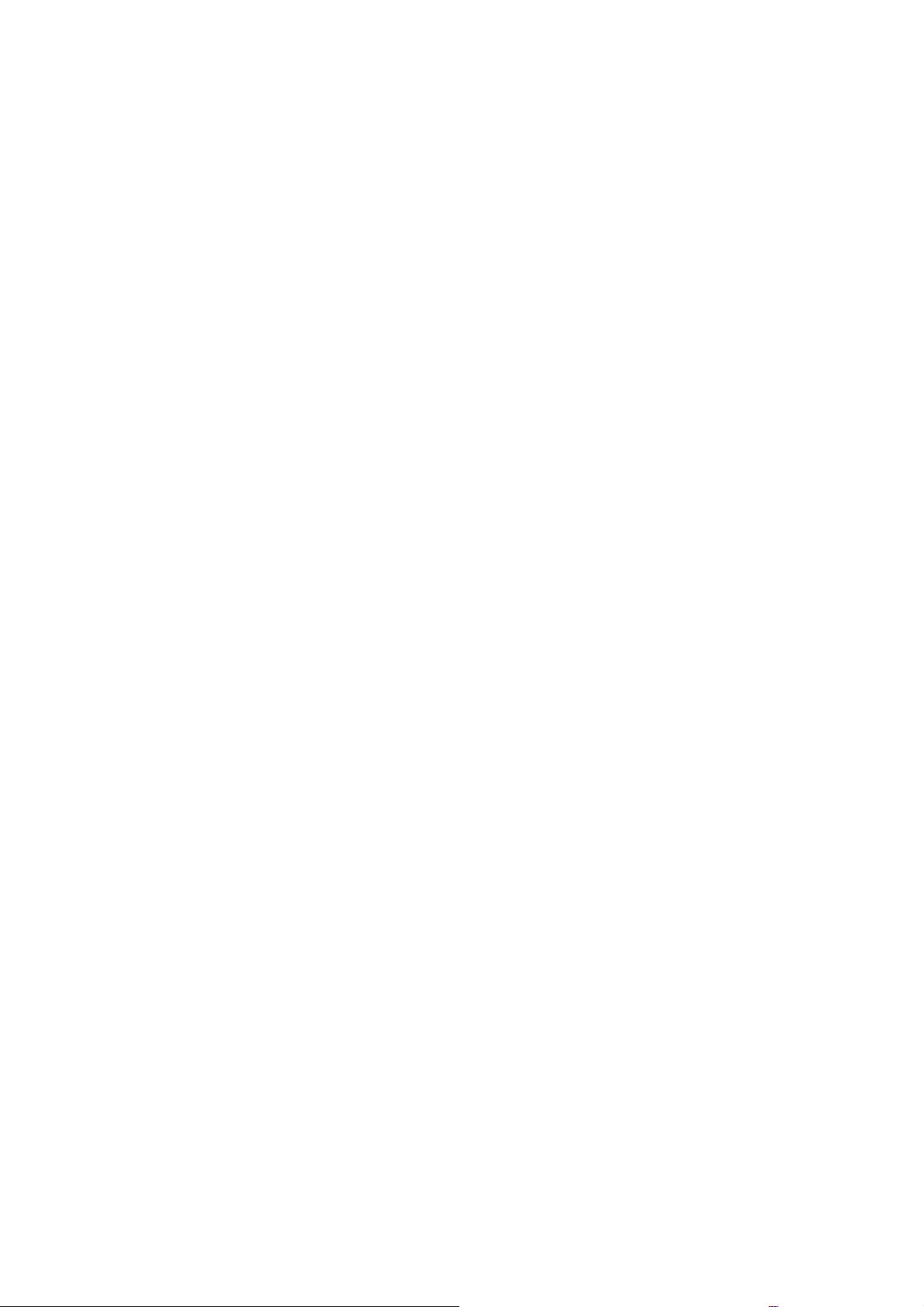
© Copyright 2007 Hewlett-Packard
Development Company, L.P. Οι
πληροφορίες που περιέχονται στο παρόν
ενδέχεται να αλλάξουν χωρίς ειδοποίηση.
Οι ονομασίες Microsoft, Windows και
Windows Vista είναι εμπορικά σήματα ή
σήματα κατατεθέντα της Microsoft
Corporation στις Ηνωμένες Πολιτείες ή/και
σε άλλες χώρες.
Οι ονομασίες Intel και vPro είναι εμπορικά
σήματα της Intel Corporation στις Η.Π.Α. και
σε άλλες χώρες.
Οι μόνες εγγυήσεις για τα προϊόντα και τις
υπηρεσίες
ρητές δηλώσεις που συνοδεύουν τέτοια
προϊόντα και υπηρεσίες. Κανένα στοιχείο
στο παρόν δεν δύναται να ερμηνευθεί ως
πρόσθετη εγγύηση. Η HP δεν ευθύνεται για
τεχνικά ή συντακτικά λάθη ή παραλείψεις στο
παρόν.
Το παρόν έγγραφο περιέχει αποκλειστικές
πληροφορίες που προστατεύονται από
πνευματικά δικαιώματα. Δεν επιτρέπεται η
δημιουργία φωτοαντιγράφων, η
αναπαραγωγή ή η μετάφραση
γλώσσα τμήματος αυτού του εγγράφου
χωρίς την προηγούμενη έγγραφη συναίνεση
της Hewlett-Packard Company.
της HP περιλαμβάνονται στις
σε άλλη
Οδηγός διαχείρισης επιτραπέζιων
υπολογιστών
Επαγγελματικοί υπολογιστές
Πρώτη έκδοση (Ιούλιος 2007)
Κωδικός εγγράφου: 451272-151
Page 3
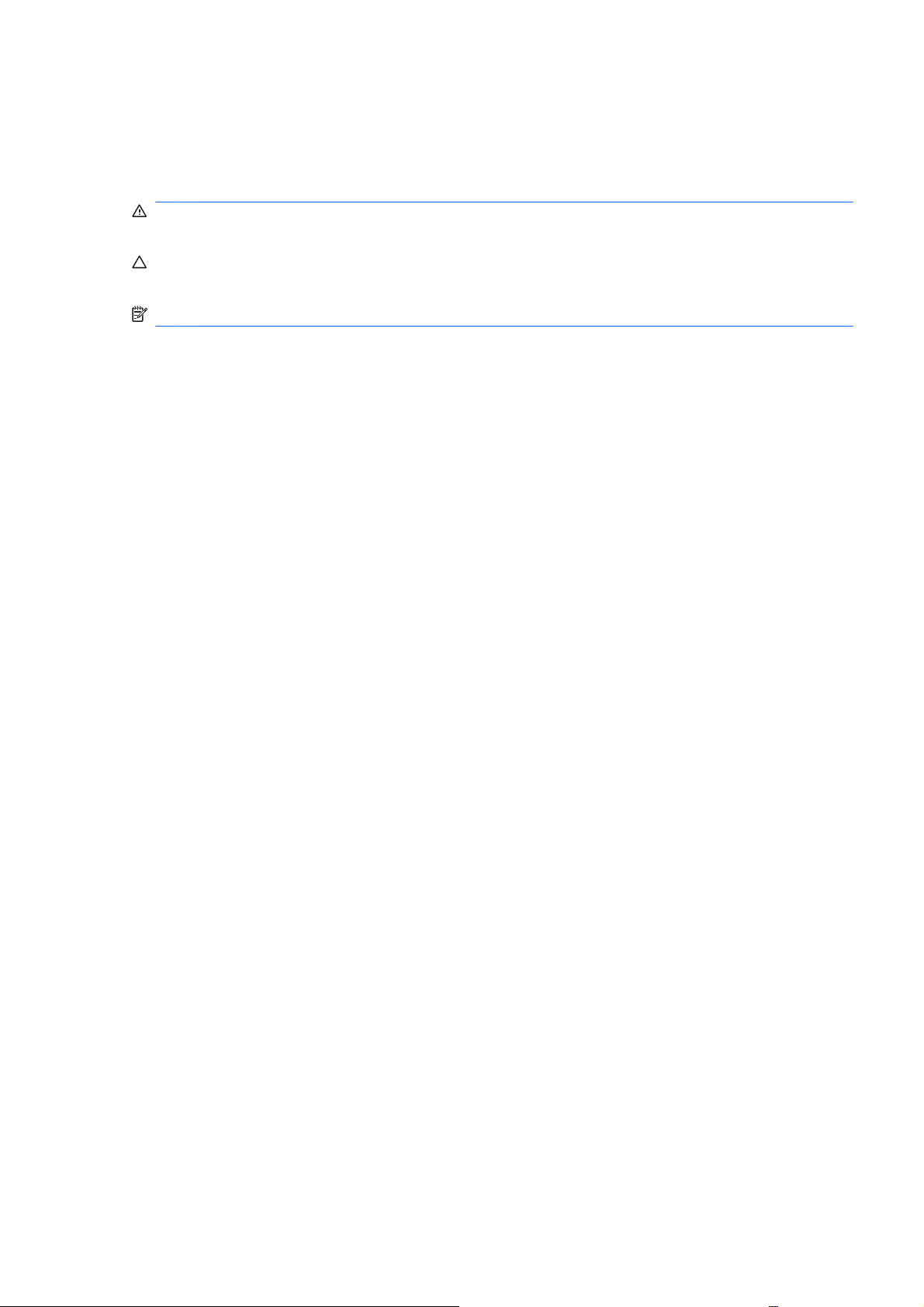
Πληροφορίες γι’ αυτό το έντυπο
Ο οδηγός αυτός παρέχει ορισμούς και οδηγίες για τη χρήση των λειτουργιών ασφάλειας και διαχείρισης
που είναι προεγκατεστημένες σε ορισμένα μοντέλα.
ΠΡΟΕΙΔ/ΣΗ! Το κείμενο που φέρει αυτήν την ένδειξη υποδηλώνει ότι τυχόν αδυναμία συμμόρφωσης
με τις οδηγίες ενδέχεται να προκαλέσει τραυματισμό ή θάνατο.
ΠΡΟΣΟΧΗ Το κείμενο που φέρει αυτήν την ένδειξη υποδηλώνει ότι τυχόν αδυναμία συμμόρφωσης
με τις οδηγίες ενδέχεται να προκαλέσει βλάβη στον εξοπλισμό ή απώλεια δεδομένων.
ΣΗΜΕΙΩΣΗ Το κείμενο με αυτή την επισήμανση παρέχει σημαντικές πρόσθετες πληροφορίες.
ELWW iii
Page 4
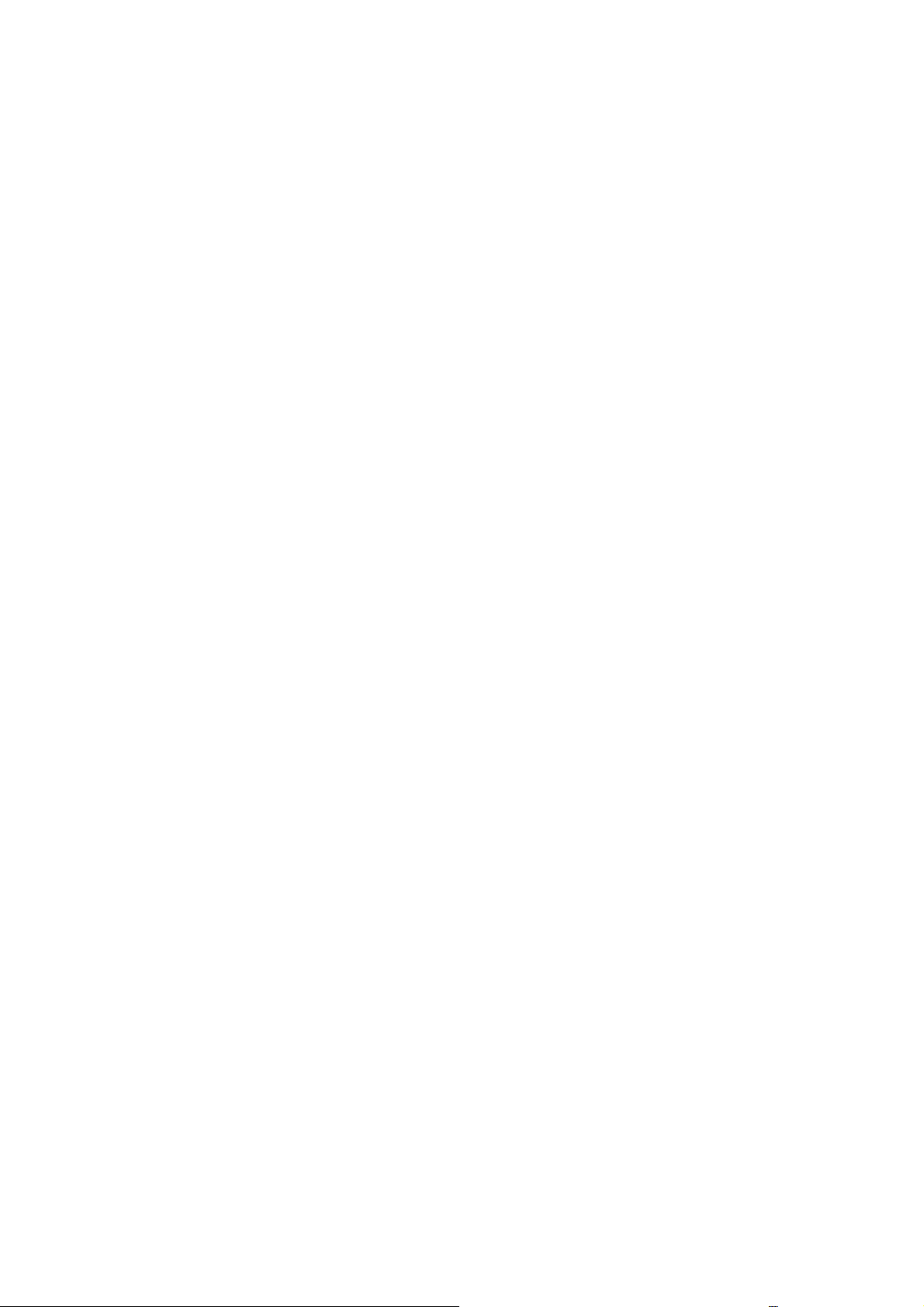
iv Πληροφορίες γι’ αυτό το έντυπο ELWW
Page 5

Πίνακας περιεχομένων
1 Επισκόπηση διαχείρισης επιτραπέζιων υπολογιστών
2 Αρχική διαμόρφωση και ανάπτυξη
HP OpenView Agent ............................................................................................................................ 3
Altiris Deployment Solution Agent ........................................................................................................ 3
3 Remote System Installation
4 Ενημέρωση και διαχείριση λογισμικού
HP Client Management Interface ......................................................................................................... 5
HP System Software Manager ............................................................................................................. 6
HP Client Manager ............................................................................................................................... 7
HP ProtectTools Security Manager ...................................................................................................... 8
HP Client Premium Suite ...................................................................................................................... 8
HP Client Foundation Suite .................................................................................................................. 8
HP OpenView Client Configuration Manager ....................................................................................... 9
HP OpenView PC Configuration Management Solution ...................................................................... 9
HP Client Catalog for SMS ................................................................................................................. 11
HP Backup and Recovery Manager ................................................................................................... 11
Υπολογιστές Intel vPro με Active Management Technology .............................................................. 12
HP Proactive Change Notification ...................................................................................................... 14
Subscriber’s Choice ........................................................................................................................... 14
Λύσεις που έχουν αποσυρθεί ............................................................................................................. 15
5 Ενημέρωση μνήμης ROM
Απομακρυσμένη ενημέρωση μνήμης ROM ........................................................................................ 16
HPQFlash ........................................................................................................................................... 16
6 Boot Block Emergency Recovery Mode
7 Αντιγραφή των ρυθμίσεων
Αντιγραφή σε μεμονωμένο υπολογιστή .............................................................................................. 18
Αντιγραφή σε πολλούς υπολογιστές .................................................................................................. 19
Δημιουργία
8 Κουμπί διπλής λειτουργίας
9 Υποστήριξη τοποθεσιών Web της HP
ELWW v
συσκευής εκκίνησης ........................................................................................................ 20
Υποστηριζόμενη συσκευή ενημέρωσης USB .................................................................... 20
Μη υποστηριζόμενη συσκευή ενημέρωσης USB ............................................................... 21
Page 6
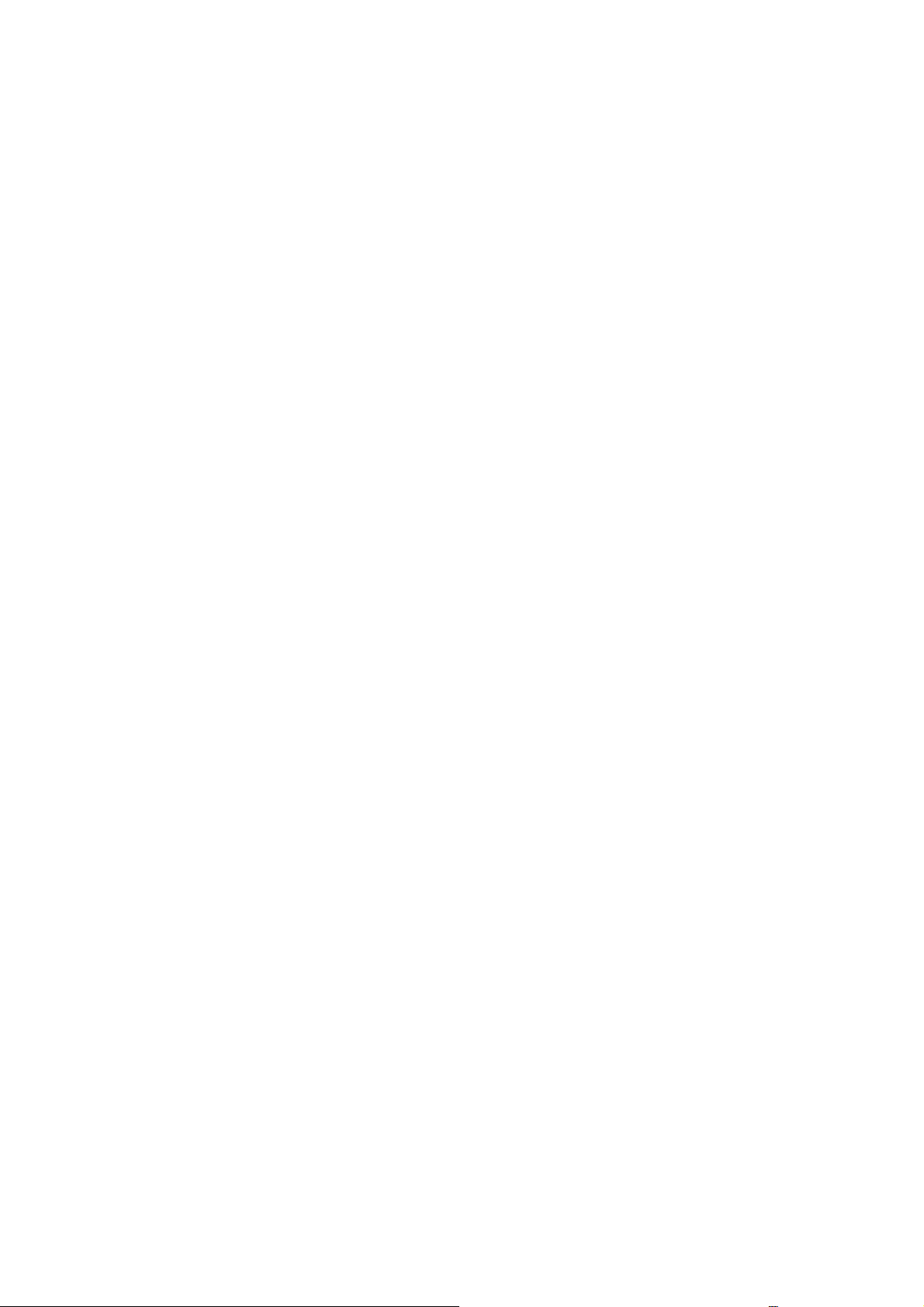
10 Τυποποιημένα πρότυπα
11 Παρακολούθηση πόρων και ασφάλεια
Ασφάλεια μέσω κωδικών .................................................................................................................... 29
Ορισμός κωδικού ρυθμίσεων με χρήση του Computer Setup ........................................... 29
Ορισμός κωδικού εκκίνησης από το Computer Setup ....................................................... 30
Εισαγωγή κωδικού εκκίνησης ............................................................................................ 30
Εισαγωγή κωδικού ρυθμίσεων .......................................................................................... 31
Αλλαγή κωδικού εκκίνησης ή κωδικού ρυθμίσεων ............................................................ 31
Διαγραφή κωδικού εκκίνησης ή κωδικού ρυθμίσεων ......................................................... 32
Χαρακτήρες οριοθέτησης εθνικών πληκτρολογίων ............................................................ 32
Απαλοιφή κωδικών ............................................................................................................ 33
DriveLock (Κλείδωμα δίσκου) ............................................................................................................. 33
Χρήση του DriveLock ......................................................................................................... 33
Εφαρμογές του DriveLock ................................................................................................. 34
Smart Cover Sensor ........................................................................................................................... 35
Ρύθμιση επιπέδου προστασίας Smart Cover Sensor ........................................................ 35
Smart Cover Lock ............................................................................................................................... 35
Ασφάλιση κλειδώματος Smart Cover Lock ........................................................................ 36
Απασφάλιση κλειδώματος Smart Cover Lock ................................................................... 36
Χρήση του κλειδιού ασφαλείας Smart Cover FailSafe Key ................................................ 36
Cable Lock Provision (Κλειδαριά καλωδίου) ...................................................................................... 37
Τεχνολογία αναγνώρισης δακτυλικού αποτυπώματος ....................................................................... 37
Ειδοποίηση και αποκατάσταση σφαλμάτων ...................................................................................... 38
Σύστημα προστασίας μονάδας (Drive Protection System) ................................................................. 38
Τροφοδοτικό ανοχής υπέρτασης ........................................................................................................ 38
Θερμικός αισθητήρας ......................................................................................................................... 38
Ευρετήριο .......................................................................................................................................................... 39
vi ELWW
Page 7
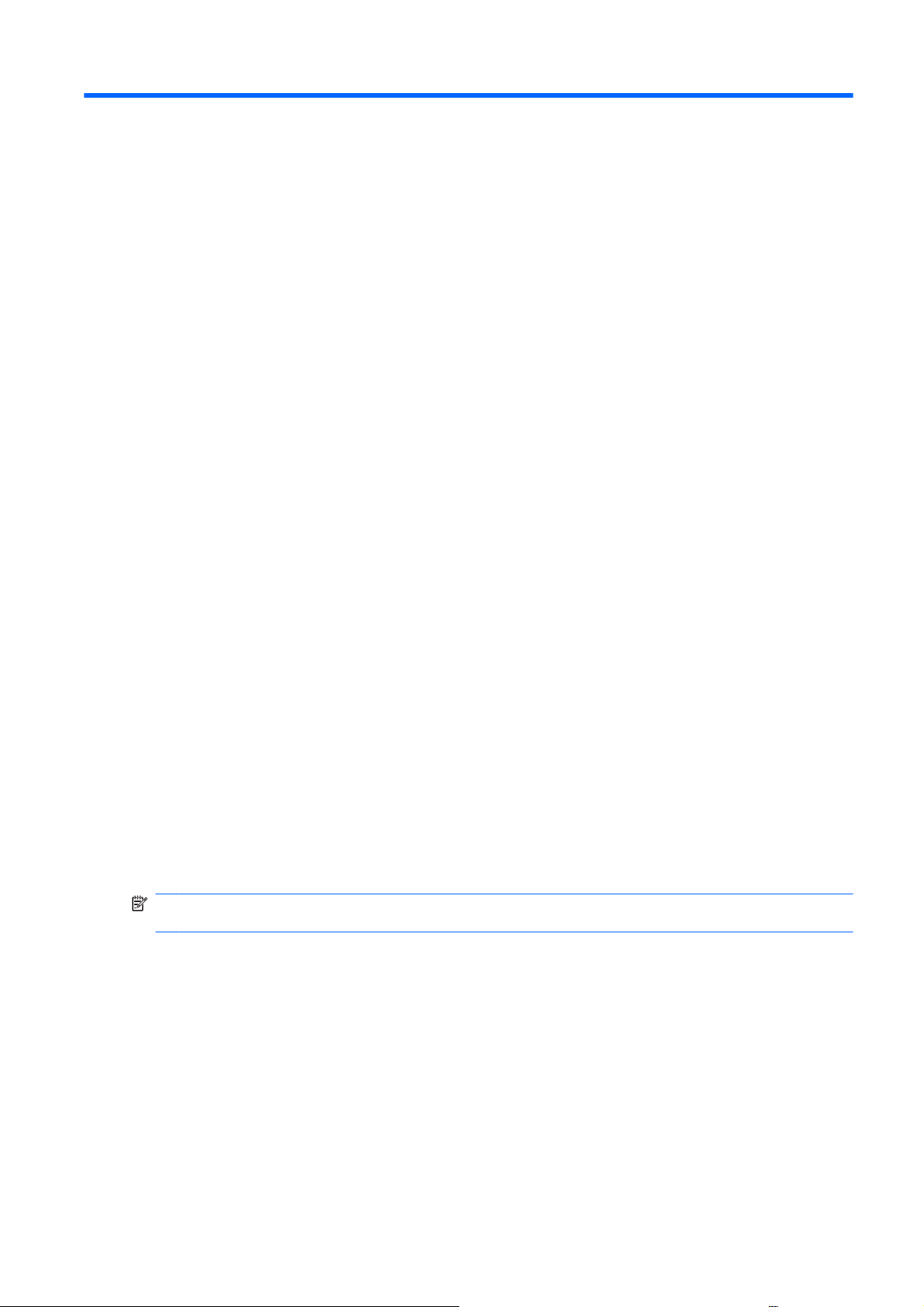
1 Επισκόπηση διαχείρισης επιτραπέζιων
υπολογιστών
Το HP Client Manageability Solutions παρέχει λύσεις βασισμένες σε πρότυπα για τη διαχείριση και τον
έλεγχο επιτραπέζιων υπολογιστών, σταθμών εργασίας και φορητών υπολογιστών σε δικτυακό
περιβάλλον. Η HP υπήρξε πρωτοπόρος στη διαχείριση επιτραπέζιων υπολογιστών όταν το 1995
εισήγαγε τους πρώτους επιτραπέζιους προσωπικούς υπολογιστές με πλήρως ανεπτυγμένες
δυνατότητες διαχείρισης. Η HP είναι κάτοχος της ευρεσιτεχνίας στην τεχνολογία διαχείρισης. Από τη
εκείνη, η HP ηγήθηκε μιας προσπάθειας ολόκληρης της βιομηχανίας υπολογιστών για τη
στιγμή
δημιουργία των προτύπων και της απαιτούμενης υποδομής για την αποτελεσματική ανάπτυξη,
διαμόρφωση και διαχείριση των επιτραπέζιων και φορητών προσωπικών υπολογιστών και σταθμών
εργασίας. Η HP αναπτύσσει το δικό της λογισμικό διαχείρισης σε στενή συνεργασία με κορυφαίους
παροχείς λύσεων διαχείρισης λογισμικού στη βιομηχανία
μεταξύ του HP Client Management Solutions και των προϊόντων αυτών. Το HP Client Management
Solutions είναι αντιπροσωπευτικό της ευρύτερης δέσμευσης που έχουμε αναλάβει για την παροχή
λύσεων συμβάλλοντας στη μείωση του συνολικού κόστους ιδιοκτησίας και τη συντήρηση των
υπολογιστών καθόλη τη διάρκεια του κύκλου ζωής τους.
με σκοπό την διασφάλιση συμβατότητας
Οι κύριες δυνατότητες και λειτουργίες διαχείρισης επιτραπέζιων υπολογιστών
Αρχική διαμόρφωση και ανάπτυξη
●
Απομακρυσμένη εγκατάσταση συστήματος
●
Ενημέρωση και διαχείριση λογισμικού
●
Ενημέρωση μνήμης ROM
●
Διαμόρφωση επιλογών υλικού
●
Παρακολούθηση πόρων και ασφάλεια
●
Ειδοποίηση και αποκατάσταση σφαλμάτων
●
ΣΗΜΕΙΩΣΗ Η υποστήριξη για συγκεκριμένες λειτουργίες που περιγράφονται σε αυτόν τον οδηγό
ενδέχεται να διαφέρει ανάλογα με το μοντέλο του υπολογιστή ή την έκδοση του λογισμικού.
είναι οι εξής:
ELWW 1
Page 8

2 Αρχική διαμόρφωση και ανάπτυξη
Ο υπολογιστής διατίθεται με προεγκατεστημένο αντίγραφο λογισμικού του συστήματος. Μετά από μια
πολύ σύντομη διαδικασία «αποσυμπίεσης» του λογισμικού, ο υπολογιστής είναι έτοιμος για χρήση.
Εάν θέλετε, μπορείτε να αντικαταστήσετε το προεγκατεστημένο αντίγραφο λογισμικού με ένα άλλο
λογισμικό συστήματος και εφαρμογών, προσαρμοσμένο στις απαιτήσεις σας. Υπάρχουν διάφοροι
τρόποι για την ανάπτυξη προσαρμοσμένου λογισμικού.
Εγκατάσταση πρόσθετων εφαρμογών λογισμικού μετά την αποσυμπίεση του προεγκατεστημένου
●
αντιγράφου λογισμικού.
Με τη χρήση εργαλείων ανάπτυξης λογισμικού όπως το HP OpenView Client Configuration
●
Manager (δεν διατίθεται ακόμη για Windows Vista), το HP OpenView PC Configuration
Management Solution (με βάση την τεχνολογία Radia) (δεν διατίθεται ακόμη για Windows Vista),
ή το Altiris Deployment Solution, για την αντικατάσταση του προεγκατεστημένου λογισμικού με μια
προσαρμοσμένη εικόνα λογισμικού.
Αυτοί περιλαμβάνουν τους εξής:
Χρήση μιας διαδικασίας κλωνοποίησης δίσκου για αντιγραφή των περιεχομένων ενός σκληρού
●
δίσκου σε έναν άλλο.
Οι καλύτερες μέθοδοι ανάπτυξης εξαρτώνται από το περιβάλλον και τις διαδικασίες πληροφορικής που
διαθέτετε. Η ενότητα “PC Deployment” (Ανάπτυξη υπολογιστή) στην τοποθεσία web “HP Lifecycle
Service” (
που σας βοηθούν να επιλέξετε την καλύτερη δυνατή μέθοδο ανάπτυξης.
Το CD Restore Plus!, η εγκατάσταση βάσει ROM και το υλικό με δυνατότητα ACPI παρέχουν επιπλέον
βοήθεια για την αποκατάσταση του λογισμικού συστήματος, τη διαχείριση της διαμόρφωσης, την
αντιμετώπιση προβλημάτων και τη διαχείριση της ισχύος.
ΣΗΜΕΙΩΣΗ Δείτε HP Backup and Recovery Manager στη σελίδα 11 για πληροφορίες σχετικά με τη
δημιουργία του CD Restore Plus!.
http://h20219.www2.hp.com/services/cache/80906-0-0-225-121.html) παρέχει πληροφορίες
2 Κεφάλαιο 2 Αρχική διαμόρφωση και ανάπτυξη ELWW
Page 9

HP OpenView Agent
ΣΗΜΕΙΩΣΗ Το HP OpenView Agent δεν διατίθεται ακόμη για Windows Vista.
Οι παράγοντες διαχείρισης που χρησιμοποιούνται τόσο από το HP OpenView Client Configuration
Manager όσο και από το HP OpenView PC Configuration Management Solution είναι προ-φορτωμένοι
στον υπολογιστή. Όταν γίνει εγκατάστασή τους, επιτρέπουν την επικοινωνία με την κονσόλα διαχείρισης
του HP OpenView.
Για να εγκαταστήσετε το HP OpenView Agent:
1. Κάντε κλικ στο κουμπί Έναρξη.
2. Επιλέξτε Όλα τα προγράμματα.
3. Πατήστε HP Manageability.
4. Πατήστε Radia Management Agent Readme.
5. Διαβάστε και ακολουθήστε
εγκαταστήσετε το HP OpenView Agent.
Το HP OpenView Agent είναι ένα βασικό στοιχείο της υποδομής για την ενεργοποίηση του συνόλου
του HP OpenView PC Configuration Management Solution. Για πληροφορίες σχετικά με τα άλλα
απαραίτητα στοιχεία υποδομής για την εφαρμογή του HP OpenView PC Configuration Management
Solution, επισκεφτείτε τη διεύθυνση
τις οδηγίες που περιλαμβάνονται στο αρχείο Readme για να
http://h20229.www2.hp.com/solutions/ascm/index.html.
Altiris Deployment Solution Agent
Το πρόγραμμα αυτό υπάρχει ήδη στον υπολογιστή. Όταν εγκατασταθεί, επιτρέπει επικοινωνία με την
κονσόλα Deployment Solution του διαχειριστή.
Για να εγκαταστήσετε το πρόγραμμα Altiris Deployment Solution Agent:
1. Κάντε κλικ στο κουμπί Έναρξη.
2. Επιλέξτε Όλα τα προγράμματα.
3. Στα Windows Vista, κάντε κλικ στο Εγκατάσταση Altiris DAgent.
Στα Windows XP, κάντε κλικ στο Εγκατάσταση Altiris AClient.
4. Ακολουθήστε τις οδηγίες που εμφανίζονται στην οθόνη για
το client Altiris.
να εγκαταστήσετε και να διαμορφώσετε
Το Altiris Deployment Solution Agent είναι ένα βασικό στοιχείο της υποδομής για την ενεργοποίηση του
συνόλου του HP Client Foundation Suite και του Client Premium Suite. Για πληροφορίες σχετικά με τα
άλλα στοιχεία υποδομής που απαιτούνται για την εφαρμογή του HP Client Foundation Suite και Client
Premium Suite, επισκεφτείτε τη διεύθυνση
ELWW HP OpenView Agent 3
http://www.hp.com/go/easydeploy.
Page 10
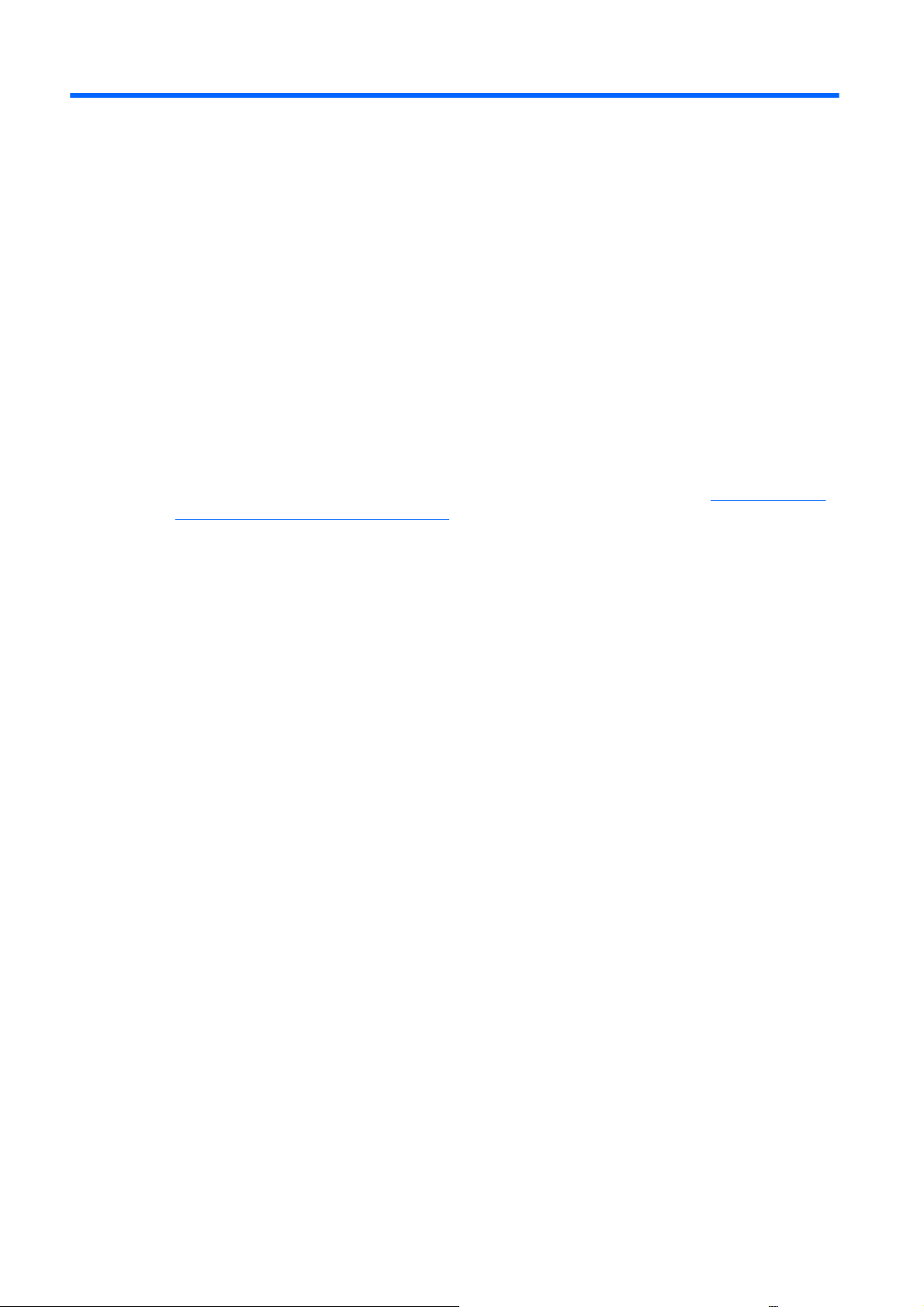
3 Remote System Installation
Το Remote System Installation σάς δίνει τη δυνατότητα να εκκινήσετε και να ρυθμίσετε το σύστημα,
χρησιμοποιώντας τις πληροφορίες λογισμικού και διαμόρφωσης ενός διακομιστή δικτύου,
πραγματοποιώντας εκκίνηση του Preboot Execution Environment (PXE). Η λειτουργία «Remote System
Installation» (Απομακρυσμένη εγκατάσταση συστήματος) χρησιμοποιείται συνήθως ως εργαλείο
εγκατάστασης και διαμόρφωσης συστήματος και μπορεί να χρησιμοποιηθεί για τις παρακάτω εργασίες:
Διαμόρφωση σκληρού δίσκου
●
Ανάπτυξη αντίγραφου
●
Απομακρυσμένη ενημέρωση του BIOS του συστήματος σε μνήμη flash ROM (
●
ενημέρωση μνήμης ROM στη σελίδα 16)
Διαμόρφωση ρυθμίσεων του BIOS του συστήματος
●
Για να ξεκινήσετε τη λειτουργία απομακρυσμένης εγκατάστασης συστήματος, πατήστε F12 όταν
εμφανιστεί το μήνυμα F12 = Network Service Boot (Εκκίνηση υπηρεσίας δικτύου) στην κάτω δεξιά
γωνία της οθόνης με το λογότυπο της HP κατά την εκκίνηση του υπολογιστή. Ακολουθήστε τις οδηγίες
που εμφανίζονται στην οθόνη για να συνεχίσετε τη διαδικασία. Η
αποτελεί ρύθμιση διαμόρφωσης του BIOS και μπορεί να ρυθμιστεί ώστε να γίνεται πάντα εκκίνηση από
το PXE.
λογισμικού σε έναν ή περισσότερους καινούργιους υπολογιστές
Απομακρυσμένη
προεπιλεγμένη σειρά εκκίνησης
4 Κεφάλαιο 3 Remote System Installation ELWW
Page 11
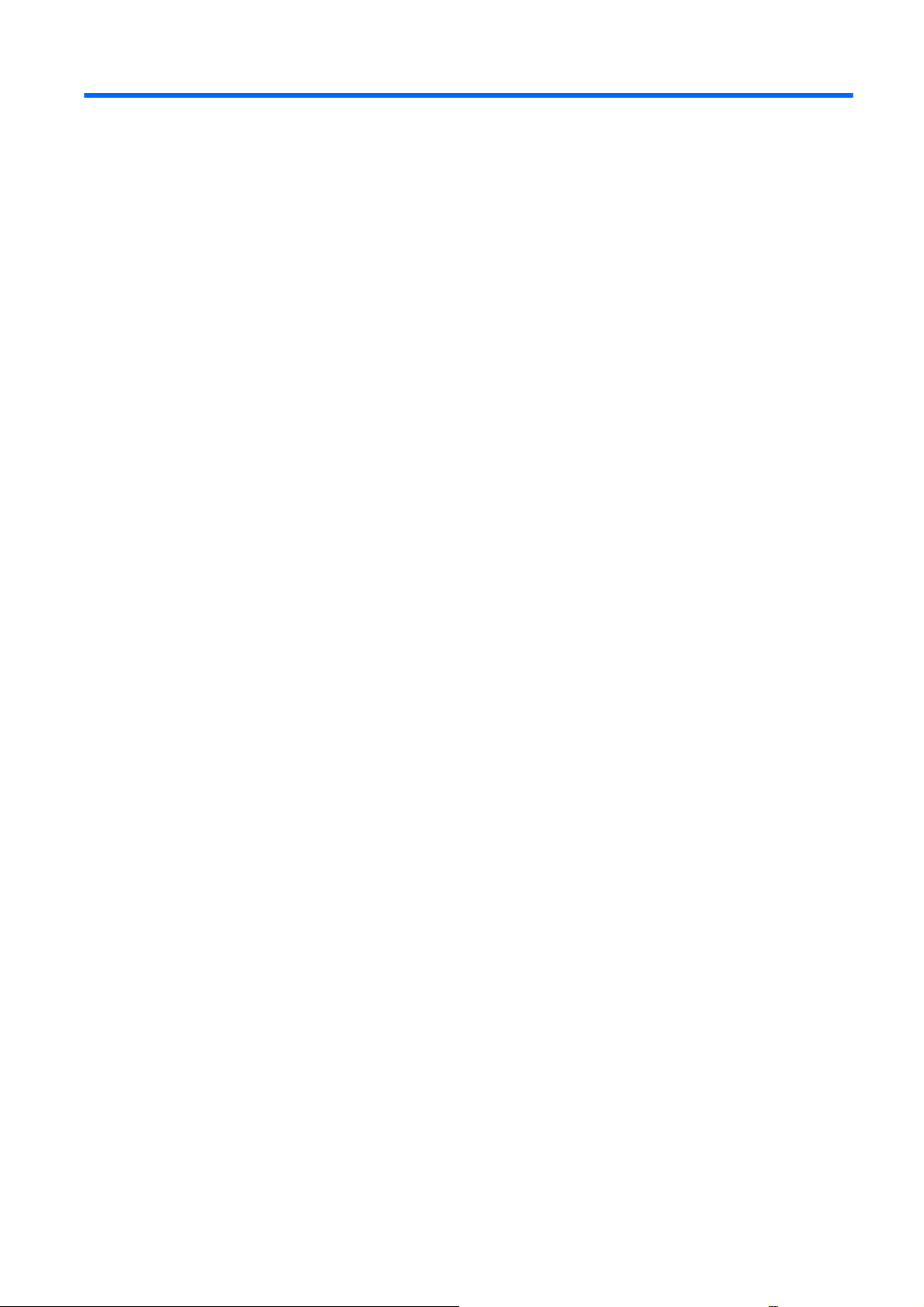
4 Ενημέρωση και διαχείριση λογισμικού
Η HP παρέχει αρκετά εργαλεία για τη διαχείριση και την ενημέρωση λογισμικού σε επιτραπέζιους
υπολογιστές, σταθμούς εργασίας και φορητούς υπολογιστές:
HP Client Management Interface
●
HP System Software Manager
●
HP Client Manager
●
HP ProtectTools Security Manager
●
HP Client Premium Suite
●
HP Client Foundation Suite
●
HP OpenView Client Configuration Manager (δεν διατίθεται ακόμη για Windows Vista)
●
HP OpenView PC Configuration Management Solution (δεν διατίθεται ακόμη για Windows Vista)
●
HP Client Catalog for SMS
●
HP Backup and Recovery Manager
●
Intel vPro-branded PCs with Active Management Technology
●
HP Proactive Change Notification
●
HP Subscriber's Choice
●
HP Client Management Interface
Πέρα από τα εργαλεία διαχείρισης συστήματος που χρησιμοποιεί το τμήμα πληροφορικής σας, η
διαχείριση των πόρων υλικού και λογισμικού που διαθέτετε είναι σημαντική για να διατηρείτε το κόστος
πληροφορικής χαμηλό και την επιχείρησή σας ευέλικτη. Οι διαχειριστές πληροφορικής μπορούν να
έχουν πρόσβαση στο HP Client Management Interface, συντάσσοντας απλές δέσμες ενεργειών και
ενσωματώνοντας αυτές τις δέσμες στη
Με την εφαρμογή HP Client Management Interface (HP CMI), οι νέοι επαγγελματικοί υπολογιστές της
HP ενσωματώνονται απρόσκοπτα στο διαχειριζόμενο περιβάλλον ΙΤ της εταιρίας σας. Η εφαρμογή HP
CMI παρέχει μια διασύνδεση, η οποία απλοποιεί την ενσωμάτωση των επαγγελματικών υπολογιστών
της HP με τη χρήση γνωστών στη βιομηχανία εργαλείων διαχείρισης συστημάτων (περιλαμβανομένων
των Microsoft Systems Management Server, IBM Tivoli Software και HP OpenView Operations), καθώς
και προσαρμοσμένων
CMI, τα εργαλεία και οι εφαρμογές διαχείρισης συστημάτων μπορούν να ζητήσουν αναλυτική λίστα των
υπολογιστών-πελατών, να λάβουν πληροφορίες σχετικά με την κατάσταση του συστήματος και να
διαχειριστούν τις ρυθμίσεις BIOS του συστήματος επικοινωνώντας απευθείας με τον υπολογιστήπελάτη. Με αυτό τον τρόπο
συμβάλλει στην επίτευξη της ενσωμάτωσης.
εφαρμογών διαχείρισης που έχουν αναπτυχθεί εσωτερικά. Με τη χρήση του HP
, ελαττώνεται η ανάγκη για λογισμικό παράγοντα ή σύνδεσης που θα
λύση διαχείρισης της επιλογής τους.
ELWW HP Client Management Interface 5
Page 12
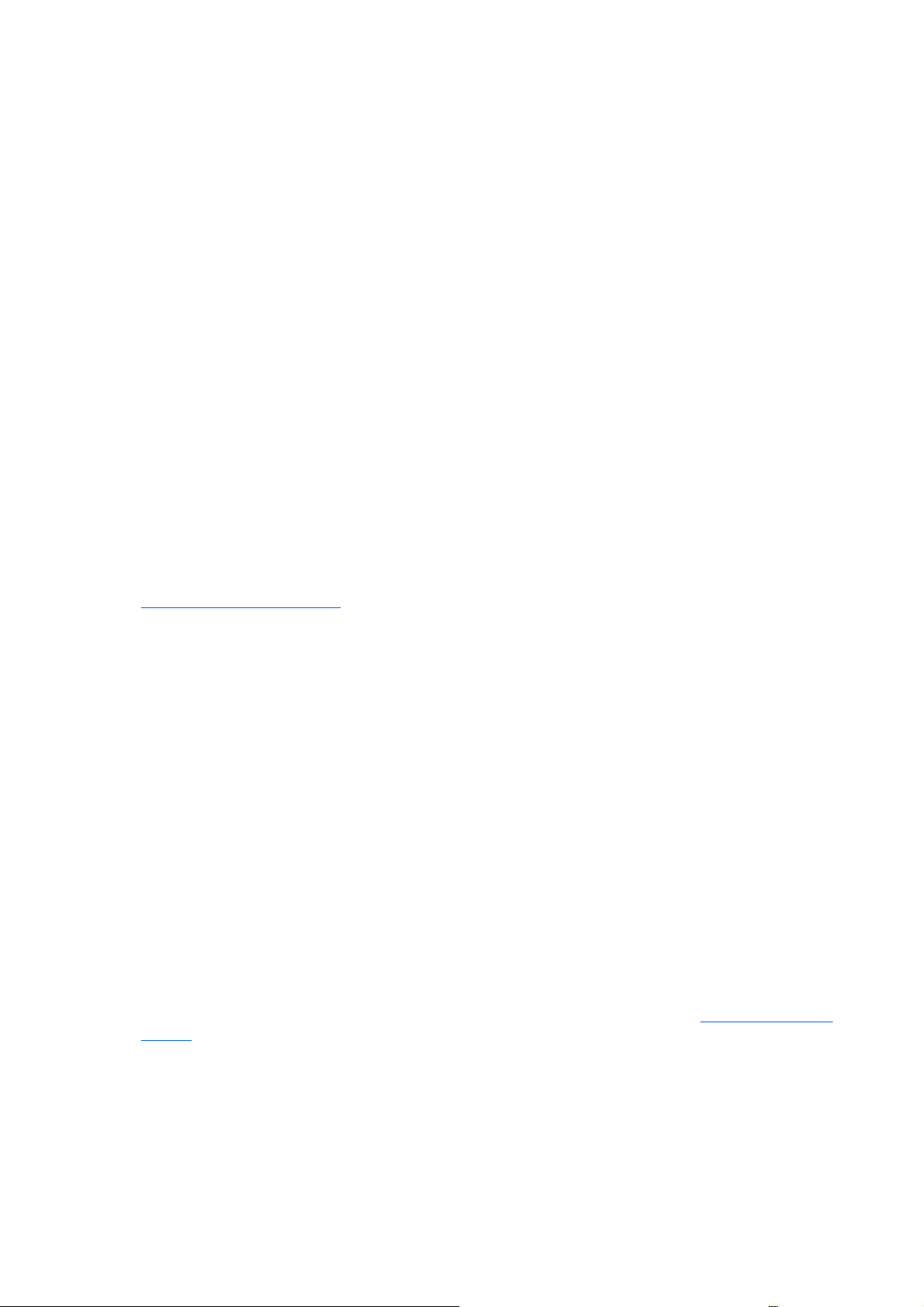
Η εφαρμογή HP Client Management Interface είναι βασισμένη σε βιομηχανικά πρότυπα που
περιλαμβάνουν τα Microsoft Windows Management Interface (MS WMI), Web-Based Enterprise
Management (WBEM), System Management BIOS (SMBIOS) και Advanced Configuration and Power
Interface (ACPI). Η εφαρμογή HP CMI αποτελεί μια θεμελιώδη τεχνολογία που χρησιμοποιείται στις
λύσεις HP Client Management Solutions. Με την εφαρμογή HP CMI, η HP σάς χαρίζει ευελιξία ώστε να
επιλέξετε τον τρόπο διαχείρισης των υπολογιστών-πελατών της HP.
Η εφαρμογή HP Client Management Interface, όταν χρησιμοποιείται σε συνδυασμό με το λογισμικό
διαχείρισης συστήματος, μπορεί να κάνει
Να ζητήσει πληροφορίες απογραφής σε βάθος από τον client—Να λάβει λεπτομερείς πληροφορίες
●
για τους επεξεργαστές, σκληρούς δίσκους, μνήμη, BIOS, προγράμματα οδήγησης,
συμπεριλαμβανομένων πληροφοριών αισθητήρων (όπως η ταχύτητα του ανεμιστήρα, τάση και
θερμοκρασία).
Να λάβει πληροφορίες σχετικά με την κατάσταση του συστήματος – Να δηλώσει συμμετοχή σε μια
●
μεγάλη γκάμα ειδοποιήσεων υλικού
λειτουργίας του ανεμιστήρα και αλλαγές στη διαμόρφωση του υλικού) που θα σταλούν στην
κονσόλα διαχείρισης του συστήματος, την εφαρμογή ή στον τοπικό υπολογιστή-πελάτη. Οι
ειδοποιήσεις αποστέλλονται σε πραγματικό χρόνο όταν η αιτία δημιουργίας τους είναι συμβάντα
του λογισμικού.
τα εξής:
για υπολογιστές-πελάτες (όπως υπερθέρμανση, διακοπή
Να διαχειριστεί τις ρυθμίσεις του συστήματος Β
●
περιλαμβάνουν τη ρύθμιση και αλλαγή των κωδικών πρόσβασης BIOS και τη σειρά εκκίνησης των
υπολογιστών απομακρυσμένα από την κονσόλα διαχείρισης του συστήματος σε καθέναν από τους
υπολογιστές-πελάτες, χωρίς να χρειάζεται η άμεση επαφή με κάθε μηχάνημα χωριστά.
Για περισσότερες πληροφορίες για το HP Client Management Interface, επισκεφτείτε τη διεύθυνση
http://www.hp.com/go/hpcmi/.
HP System Software Manager
To HP System Software Manager (SSM) είναι ένα δωρεάν βοηθητικό πρόγραμμα, το οποίο
αυτοματοποιεί την απομακρυσμένη ανάπτυξη προγραμμάτων οδήγησης συσκευών και ενημερώσεων
BIOS για τους επαγγελματικούς υπολογιστές της HP σε δίκτυο. Όταν εκτελείται το SSM, καθορίζει
αθόρυβα (χωρίς να παρεμβάλλεται ο χρήστης) τα επίπεδα αναθεώρησης των προγραμμάτων οδήγησης
και BIOS που έχουν εγκατασταθεί σε κάθε δικτυωμένο σύστημα υπολογιστή-πελάτη και συγκρίνει το
νούμερο αυτό με τα SoftPaqs λογισμικού του συστήματος που έχουν δοκιμαστεί και αποθηκευτεί σε μια
κεντρική αποθήκη αρχείων. Στη συνέχεια, το SSM ενημερώνει αυτόματα κάθε λογισμικό συστήματος
παλαιότερης έκδοσης στους δικτυωμένους υπολογιστές με τις τελευταίες εκδόσεις που είναι διαθέσιμες
στην αποθήκη αρχείων. Καθώς το SSM επιτρέπει μόνο την κατανομή των ενημερώσεων SoftPaq στα
κατάλληλα μοντέλα υπολογιστών-πελατών
σιγουριά και αποτελεσματικότητα για να κρατούν ενημερωμένο το λογισμικό του συστήματος.
Το System Software Manager είναι ενσωματωμένο σε εργαλεία διανομής εταιρικού λογισμικού, όπως
το HP OpenView PC Configuration Management Solution (δεν διατίθεται ακόμη για Windows Vista),
το Altiris HP Client Manager και το Microsoft Systems Management Server (SMS). Με το SSM, μπορείτε
να διανέμετε ενημερώσεις που έχουν δημιουργηθεί από τους πελάτες ή από τρίτα μέρη, εφόσον
σε πακέτο μορφής SSM.
, οι διαχειριστές μπορούν να χρησιμοποιούν το SSM με
IOS – Να εκτελέσει τις λειτουργίες F10, που
είναι
Μπορείτε να πραγματοποιήσετε λήψη του SSM χωρίς χρέωση από τη διεύθυνση
go/ssm.
6 Κεφάλαιο 4 Ενημέρωση και διαχείριση λογισμικού ELWW
http://www.hp.com/
Page 13

ΣΗΜΕΙΩΣΗ Το SSM δεν υποστηρίζει ακόμη απομακρυσμένη μνήμη ROM flash σε συστήματα που
έχουν ενεργοποιημένο το Windows Vista BitLocker και χρησιμοποιούν μετρήσεις TPM για την
προστασία των κλειδιών BitLocker καθώς η αναβάθμιση flash του BIOS θα ακύρωνε την αξιόπιστη
υπογραφή που έχει δημιουργήσει το BitLocker για την πλατφόρμα. Απενεργοποιήστε το BitLocker μέσω
της επιλογής «Πολιτική ομάδας» για να πραγματοποιήσετε αναβάθμιση flash του BIOS του συστήματος.
Μπορείτε να
ακυρωθούν τα κλειδιά BitLocker. Η HP συνιστά να διατηρείτε αντίγραφο ασφαλείας των
διαπιστευτηρίων BitLocker για την περίπτωση επείγουσας επαναφοράς.
ενεργοποιήσετε την υποστήριξη BitLocker χωρίς μετρήσεις TPM του BIOS για να μην
HP Client Manager
Το εργαλείο HP Client Manager αναπτύχθηκε με το Altiris και διατίθεται δωρεάν για όλα τα μοντέλα
επαγγελματικών επιτραπέζιων υπολογιστών, φορητών υπολογιστών και σταθμών εργασίας της HP
που υποστηρίζονται. Το SSM ενσωματώνεται με το HP Client Manager και δίνει τη δυνατότητα για
κεντρική ανίχνευση, παρακολούθηση και διαχείριση του υλικού των υπολογιστών-πελατών της HP.
Χρησιμοποιήστε το εργαλείο HP Client Manager για να κάνετε τα εξής:
Να συγκεντρώνετε πολύτιμες πληροφορίες για το υλικό όπως ρυθμίσεις CPU, μνήμης, βίντεο και
●
ασφαλείας
Να παρακολουθείτε την κατάσταση του συστήματος για την αποκατάσταση προβλημάτων πριν
●
παρουσιαστούν
Να αποκτάτε και να εγκαθιστάτε αυτόματα προγράμματα οδήγησης και ενημερώσεις BIOS χωρίς
●
να έχετε άμεση επαφή με κάθε υπολογιστή
Να διαμορφώνετε απομακρυσμένα τις ρυθμίσεις BIOS και ασφαλείας
●
Να αυτοματοποιείτε
●
τις διαδικασίες για την ταχεία επίλυση προβλημάτων υλικού
Η απόλυτη ενσωμάτωση με το HP Instant Support συμβάλλει στη μείωση του χρόνου που απαιτείται
για την αντιμετώπιση προβλημάτων υλικού.
Διαγνωστικοί έλεγχοι-απομακρυσμένη εκτέλεση διαγνωστικών ελέγχων και εμφάνιση αναφορών
●
σε επιτραπέζιο υπολογιστή, φορητό υπολογιστή και σταθμούς εργασίας της HP
Σάρωση κατάστασης συστήματος – να ελέγχετε την ύπαρξη γνωστών
●
στην εγκατεστημένη βάση των υπολογιστών-πελατών της HP
Ενεργή συνομιλία – να συνδέεστε με την υποστήριξη πελατών HP για την επίλυση προβλημάτων
●
Πρόσβαση στη γνωσιακή βάση της HP – σύνδεση για τη λήψη πληροφοριών από ειδικούς
●
Αυτοματοποιημένη συλλογή SoftPaq και διαδικασία παράδοσης για γρήγορη επίλυση
●
προβλημάτων υλικού
Να αναγνωρίζετε, να απογράφετε και να εκτελείτε
●
ολοκληρωμένο σύστημα ασφαλείας HP ProtectTools
Να εμφανίζεται η επιλογή για ειδοποιήσεις κατάστασης συστήματος τοπικά στον υπολογιστή-
●
πελάτη
Να αναφέρετε βασικές πληροφορίες για τους υπολογιστές-πελάτες που δεν είναι HP
●
Εγκατάσταση και διαμόρφωση του κυκλώματος ασφαλείας TPM
●
Κεντρική δημιουργία χρονοδιαγράμματος αντιγράφων ασφαλείας και επαναφοράς client
●
εκκίνηση των συστημάτων με το ενσωματωμένο
προβλημάτων του υλικού
Υποστήριξη πρόσθετου για τη
●
ELWW HP Client Manager 7
διαχείριση του Intel AMT
Page 14
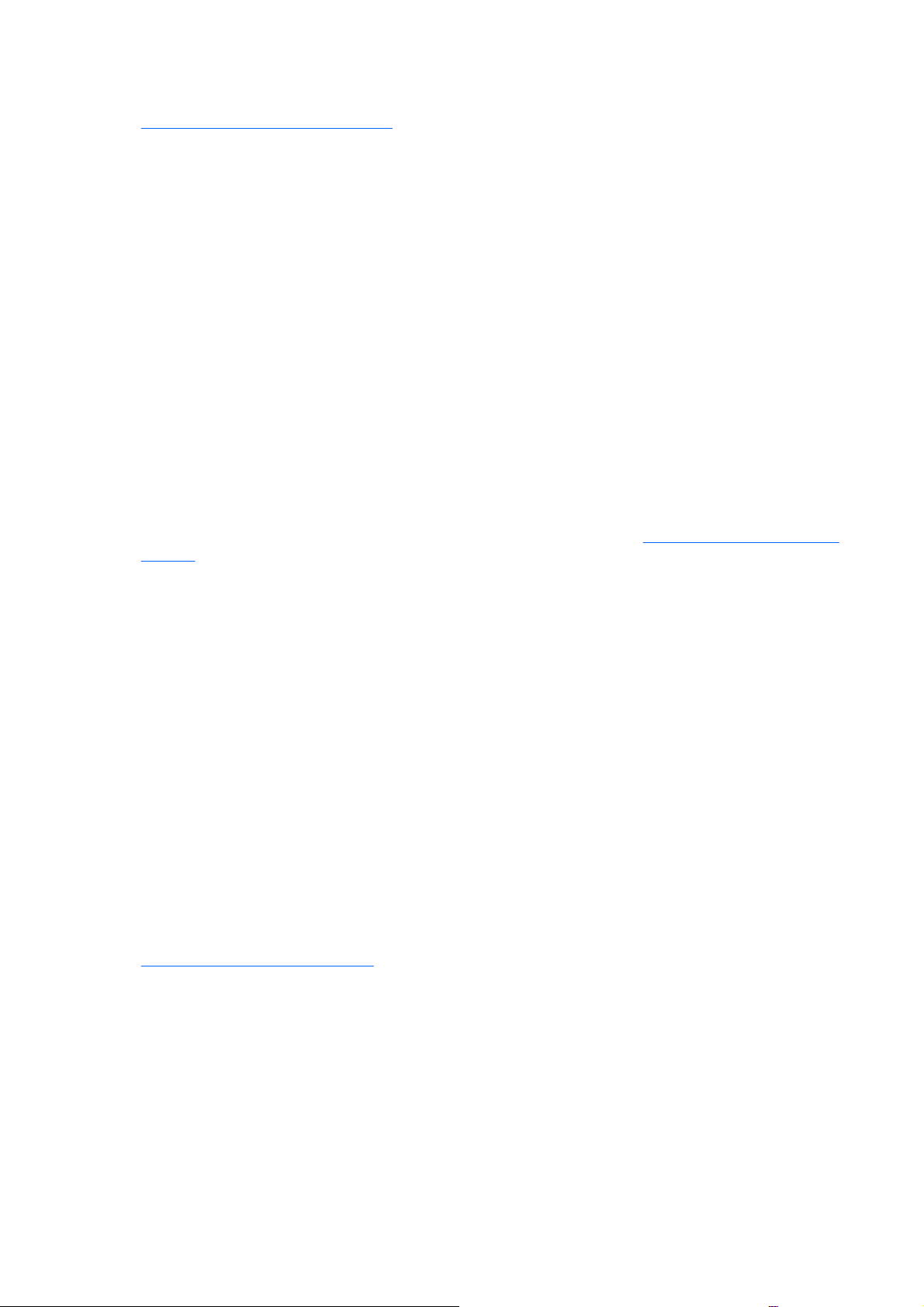
Για περισσότερες πληροφορίες σχετικά με το HP Client Manager, επισκεφτείτε τη διεύθυνση
http://www.hp.com/go/clientmanager.
HP ProtectTools Security Manager
Το λογισμικό ProtectTools Security Manager παρέχει χαρακτηριστικά ασφαλείας που συμβάλλουν στην
προστασία από μη εξουσιοδοτημένη πρόσβαση στον υπολογιστή, τα δίκτυα και τα κρίσιμα δεδομένα.
Τα παρακάτω χαρακτηριστικά παρέχουν βελτιωμένη λειτουργικότητα ασφαλείας:
Smart Card Security για ProtectTools
●
Embedded Security για ProtectTools
●
BIOS Configuration για ProtectTools
●
Credential Manager για ProtectTools
●
Τα χαρακτηριστικά που διαθέτει ο υπολογιστής σας ενδέχεται να διαφέρουν ανάλογα με το μοντέλο. Για
παράδειγμα
ολοκληρωμένου κυκλώματος ασφαλείας Trusted Platform Module (TPM) (μόνο σε ορισμένα μοντέλα)
στον υπολογιστή σας, ενώ το Smart Card Security για ProtectTools απαιτεί προαιρετική μονάδα
ανάγνωσης έξυπνων καρτών.
Οι μονάδες του ProtectTools μπορεί να είναι προεγκατεστημένες, προφορτωμένες ή να διατίθενται για
πώληση από την τοποθεσία της HP στο web. Επισκεφτείτε τη διεύθυνση
security για περισσότερες πληροφορίες.
, το Embedded Security για ProtectTools απαιτεί την εγκατάσταση του ενσωματωμένου
http://www.hp.com/products/
HP Client Premium Suite
Το HP Client Premium Suite (HP CPS) είναι σχεδιασμένο για οργανισμούς όπου απαιτείται πλήρης
διαχείρισης του κύκλου ζωής του client υλικού και λογισμικού από μία κονσόλα διαχείρισης με βάση
το web. Συνδυάζει:
HP Client Manager
●
HP Systems Insight Manager Connector
●
HP OpenView Connector (δεν διατίθεται ακόμη για Windows Vista)
●
Altiris Client Manager Suite - Level 1
●
Altiris Connector Solution
●
Altiris Local Recovery Pro
●
Altiris AuditExpress
●
Για περισσότερες πληροφορίες για το HP Client Premium Suite, επισκεφτείτε τη διεύθυνση
http://www.hp.com/go/easydeploy.
HP Client Foundation Suite
Το HP Client Foundation Suite (HP CFS) έχει σχεδιαστεί για οργανισμούς που θέλουν ουσιώδη
λειτουργικότητα διαχείρισης υπολογιστών-πελατών. Συνδυάζει:
HP Client Manager
●
HP Systems Insight Manager Connector
●
8 Κεφάλαιο 4 Ενημέρωση και διαχείριση λογισμικού ELWW
Page 15

Altiris Migration Suite
●
Altiris Local Recovery Pro
●
Για περισσότερες πληροφορίες σχετικά με το HP Client Foundation Suite, επισκεφτείτε τη διεύθυνση
http://www.hp.com/go/easydeploy.
HP OpenView Client Configuration Manager
ΣΗΜΕΙΩΣΗ Το HP OpenView Client Configuration Manager δεν διατίθεται ακόμη για Windows Vista.
Το HP OpenView Client Configuration Manager αποτελεί μια λύση διαχείρισης υλικού και λογισμικού
για τα περιβάλλοντα χρήστη Windows XP και HP Thin Client που είναι εύκολα στη χρήση και ανάπτυξη
ενώ παρέχουν μία ισχυρή βάση για μελλοντικές απαιτήσεις. Παρέχεται σε δύο εκδόσεις:
Η βασική έκδοση είναι ένα δωρεάν προϊόν για τη διαχείριση επιτραπέζιων υπολογιστών, φορητών
●
και σταθμών εργασίας HP, καθώς παρέχει απογραφή υλικού
έλεγχο, παρακολούθηση και ειδοποιήσεις HP, ενημερώσεις BIOS και προγραμμάτων οδήγησης,
ενσωμάτωση στο HP Protect Tools και υποστήριξη προσθήκης Intel AMT. Η βασική έκδοση
υποστηρίζει επίσης ανάπτυξη και διαχείριση των HP Thin Clients.
Η έκδοση Premium που διατίθεται για πώληση περιλαμβάνει όλες τις λειτουργίες που παρέχει η
●
έκδοση Basic και προσθέτει τη δυνατότητα ανάπτυξης και μετεγκατάστασης Windows, δυνατότητες
διαχείρισης ενημερωμένων εκδόσεων κώδικα, διανομή
και λογισμικού, απομακρυσμένο
λογισμικού και μέτρηση χρήσης.
Το HP Client Configuration Manager παρέχει μια διαδρομή μετεγκατάστασης για το HP OpenView PC
Configuration Management Solution (με βάση την τεχνολογία Radia) για την αυτόματη διαχείριση
μεγάλων, ετερογενών και μονίμως μεταβαλλόμενων περιβαλλόντων πληροφορικής.
Για περισσότερες πληροφορίες σχετικά με το HP OpenView Client Configuration Manager, επισκεφτείτε
τη διεύθυνση
http://www.managementsoftware.hp.com/products/ccm/index.html.
HP OpenView PC Configuration Management Solution
ΣΗΜΕΙΩΣΗ Το HP OpenView PC Configuration Management Solution δεν διατίθεται ακόμη για
Windows Vista.
Το HP OpenView PC Configuration Management Solution είναι μια λύση βάσει πολιτικής που επιτρέπει
στους διαχειριστές να πραγματοποιούν απογραφή, ανάπτυξη, επιδιόρθωση και να διαχειρίζονται
συνεχώς λογισμικό και περιεχόμενο σε ετερογενείς πλατφόρμες client. Με το HP OpenView PC
Configuration Management Solution, οι επαγγελματίες του χώρου της πληροφορικής μπορούν:
Να αυτοματοποιήσουν το σύνολο της διαδικασίας διαχείρισης διάρκειας ζωής από την ανακάλυψη,
●
ανάπτυξη και συνεχιζόμενη διαχείριση μέσω
Να αναπτύσσουν αυτόματα και να διαχειρίζονται συνεχώς ένα σύνολο λογισμικού (λειτουργικά
●
συστήματα, εφαρμογές, ενημερωμένες εκδώσεις κώδικα, ρυθμίσεις και περιεχόμενο) στην
επιθυμητή κατάσταση
Να διαχειρίζονται λογισμικό σε ουσιαστικά οποιαδήποτε συσκευή, συμπεριλαμβανομένων
●
επιτραπέζιων υπολογιστών, σταθμών εργασίας και φορητών υπολογιστών σε μία ετερογενή ή
αυτόνομη υποδομή
μετεγκατάστασης και απόσυρσης
Να διαχειρίζονται λογισμικό στα περισσότερα λειτουργικά
●
Με τη συνεχή διαχείριση διαμόρφωσης, οι πελάτες της HP αναφέρουν ότι είχαν σημαντική οικονομία
στο κόστος πληροφορικής, μείωση του χρόνου εισόδου στην αγορά για λογισμικό και περιεχόμενο και
αυξημένη παραγωγικότητα και ικανοποίηση χρήστη.
ELWW HP OpenView Client Configuration Manager 9
συστήματα
Page 16

Για περισσότερες πληροφορίες σχετικά με το HP OpenView PC Configuration Management Solution,
επισκεφτείτε τη διεύθυνση
http://h20229.www2.hp.com/solutions/ascm/index.html.
10 Κεφάλαιο 4 Ενημέρωση και διαχείριση λογισμικού ELWW
Page 17

HP Client Catalog for SMS
Η διαχείριση ενημέρωσεων αποτελεί σημαντική λειτουργία για τη συντήρηση οποιουδήποτε συνόλου
υπολογιστών, από έναν υπολογιστή έως ένα κέντρο δεδομένων μιας επιχείρισης. Η δυνατότητα
προσδιορισμού των ενημερώσεων που υπάρχουν ήδη και επιλεκτικής χρήσης αυτών των ενημερώσεων
εγκαίρως και αυτόματα μπορεί να βοηθήσει στη διατήρηση της ασφάλειας και της παραγωγικότητας της
διαχειριζόμενης επιχείρησης. Η HP παρέχει
ενημερώσεων για συστήματα HP στα πλαίσια μιας υποδομής διαχείρισης Microsoft System
Management Server. Το HP Client Catalog for SMS περιλαμβάνει πληροφορίες λογισμικού,
προγραμμάτων οδήγησης και ενημερωμένων εκδόσεων κώδικα για πλατφόρμες επιτραπέζιων και
φορητών υπολογιστών και σταθμών εργασίας. Με το SMS 2003 R2 και το Inventory Tool for Custom
Updates, οι επιχειρήσεις μπορούν ενσωματώσουν και να χρησιμοποιήσουν ενημερώσεις λογισμικού
της HP γρήγορα και εύκολα
Client Catalog for SMS για την στόχευση των κατάλληλων συστημάτων client στα πλαίσια της
διαχειριζόμενης επιχείρησης.
με βάση τα λεπτομερή χαρακτηριστικά πλατφόρμας που παρέχει το HP
πλέον ένα μηχανισμό για τη βελτιστοποίηση των
Για περισσότερες πληροφορίες για το HP Client Catalog for SMS, επισκεφτείτε τη διεύθυνση
hp/com/go/easydeploy/.
HP Backup and Recovery Manager
Το HP Backup and Recovery Manager είναι μια εύχρηστη, ευέλικτη εφαρμογή που σας επιτρέπει να
δημιουργείτε αντίγραφα ασφαλείας και να πραγματοποιείτε επαναφορά της κύριας μονάδας σκληρού
δίσκου του υπολογιστή. Η εφαρμογή λειτουργεί από τα Windows για να δημιουργεί αντίγραφα
ασφαλείας των Windows, όλων των εφαρμογών και όλων των αρχείων δεδομένων. Μπορείτε να
προγραμματίσετε την αυτόματη δημιουργία αντιγράφων ασφαλείας σε καθορισμένα
διαστήματα ή να ορίσετε εσείς το χρόνο δημιουργίας αντιγράφων ασφαλείας με μη αυτόματο τρόπο. Τα
σημαντικά αρχεία μπορούν να αρχειοθετούνται ξεχωριστά για τη δημιουργία αντιγράφων ασφαλείας σε
τακτά χρονικά διαστήματα.
Το πρόγραμμα HP Backup and Recovery Manager είναι προεγκατεστημένο στο διαμέρισμα
επαναφοράς στο σκληρό δίσκο και σας επιτρέπει:
Να δημιουργείτε σημεία ανάκτησης για επαυξητική δημιουργία αντιγράφων
●
συστήματος
Να δημιουργείτε αντίγραφα ασφαλείας ολόκληρου του συστήματος σε ένα αρχείο
●
Να δημιουργείτε αντίγραφα ασφαλείας επιμέρους αρχείων και φακέλων
●
Τα σημεία επαναφοράς και τα αντίγραφα ασφαλείας αρχείων μπορούν να αντιγραφούν σε δίσκους CD
ή DVD ενώ όλα τα αντίγραφα ασφαλείας είναι δυνατόν να αντιγραφούν σε σκληρούς δίσκους δικτύου
ή δευτερεύοντες σκληρούς
δίσκους.
http://www/
χρονικά
ασφαλείας όλου του
Η HP συνιστά ανεπιφύλακτα να δημιουργήσετε ένα σετ δίσκων επαναφοράς πριν από τη χρήση του
υπολογιστή και να προγραμματίσετε την τακτική αυτόματη δημιουργία αντιγράφων ασφαλείας των
σημείων επαναφοράς.
Για να δημιουργήσετε το σετ δίσκων επαναφοράς:
1. Επιλέξτε Έναρξη > HP Backup and Recovery > HP Backup and Recovery Manager για να
ανοίξετε τον οδηγό δημιουργίας αντιγράφων ασφαλείας και επαναφοράς και, στη
επιλέξτε Next (Επόμενο).
2. Επιλέξτε Create a set of recovery discs (Recommended) [Δημιουργία σετ δίσκων επαναφοράς
(Συνιστάται)] και κάντε κλικ στο Next (Επόμενο).
3. Ακολουθήστε τις οδηγίες που περιλαμβάνονται στον οδηγό.
Το HP Backup and Recovery Manager παρέχει δύο βασικές μεθόδους επαναφοράς. Η πρώτη, η
επαναφορά αρχείων και φακέλων, λειτουργεί στα Windows. Η δεύτερη, η επαναφορά υπολογιστή,
ELWW HP Client Catalog for SMS 11
συνέχεια,
Page 18

απαιτεί επανεκκίνηση στο διαμέρισμα επαναφοράς ή από το σετ δίσκων επαναφοράς. Για επανεκκίνηση
στο διαμέρισμα επαναφοράς, πατήστε F11 κατά την εκκίνηση όταν εμφανιστεί το μήνυμα «Press F11
for Emergency Recovery» (Πατήστε F11 για έκτακτη επαναφορά).
Για περισσότερες πληροφορίες σχετικά με τη χρήση του HP Backup and Recovery Manager, ανατρέξτε
στον Οδηγό χρήσης του HP Backup and Recovery Manager επιλέγοντας Έναρξη > HP Backup and
Recovery > Εγχειρίδιο του HP Backup and Recovery Manager.
ΣΗΜΕΙΩΣΗ Μπορείτε να παραγγείλετε ένα σετ δίσκων επαναφοράς από την HP επικοινωνώντας με
το κέντρο υποστήριξης της HP. Μεταβείτε στην παρακάτω τοποθεσία web, επιλέξτε τη χώρα/περιοχή
σας και έπειτα κάντε κλικ στη σύνδεση Τεχνική υποστήριξη μετά την αγορά κάτω από την
επικεφαλίδα Επικοινωνία με την HP για να εξασφαλίσετε τον τηλεφωνικό αριθμό υποστήριξης για τη
/περιοχή σας.
χώρα
http://welcome.hp.com/country/us/en/wwcontact_us.html
Υπολογιστές Intel vPro με Active Management Technology
Η τεχνολογία Intel Active Management Technology (AMT) παρέχει δυνατότητα καλύτερου εντοπισμού,
αποκατάστασης και προστασίας των πόρων δικτυωμένων υπολογιστών. Με την AMT, γίνεται διαχείριση
των υπολογιστών είτε το σύστημα είναι σε λειτουργία, εκτός λειτουργίας ή ακόμα και εάν το λειτουργικό
σύστημα δεν ανταποκρίνεται.
Οι λειτουργίες του Intel vPro περιλαμβάνουν τα εξής:
Πληροφορίες για τα αποθέματα υλικού
●
Ειδοποιήσεις
●
Διαχείριση ισχύος – ενεργοποίηση/
●
Απομακρυσμένη διάγνωση και επισκευή:
●
Serial-over-LAN - επιτρέπει τον έλεγχο κονσόλας ενός απομακρυσμένου υπολογιστή κατά τη
◦
διάρκεια της εκκίνησής του
IDE-Redirect – επιτρέπει την επανεκκίνηση του συστήματος από απομακρυσμένο δίσκο
◦
εκκίνησης, δίσκο ή αντίγραφο ISO
Απομόνωση και αποκατάσταση βασισμένη σε υλικό – περιορίζει ή αποκόπτει την πρόσβαση σε
●
δίκτυο υπολογιστών εάν ανιχνευτεί
ΣΗΜΕΙΩΣΗ Για μια επισκόπηση της τεχνολογίας Intel vPro, επισκεφτείτε τη διεύθυνση
http://www.intel.com/vpro.
Για πληροφορίες σχετικά με την τεχνολογία Intel vPro που αφορούν συγκεκριμένα την HP, δείτε τα
τεχνικά έγγραφα στη διεύθυνση
συνέχεια, Πληροφορίες υποστήριξης και αντιμετώπισης προβλημάτων, εισαγάγετε τον αριθμό
μοντέλου του υπολογιστή και πατήστε Enter. Στην κατηγορία Πηγές, επιλέξτε Εγχειρίδια (οδηγοί,
συμπληρώματα, προσαρτήματα κλπ.). Στην ενότητα Γρήγορη μετάβαση στα εγχειρίδια ανά
κατηγορία, επιλέξτε Τεχνικά έγγραφα.
http://www.hp.com/support. Επιλέξτε χώρα και γλώσσα και, στη
απενεργοποίηση λειτουργίας, ισχύς κύκλου λειτουργίας
ιός
Για τους υπολογιστές Intel vPro διατίθενται οι παρακάτω τεχνολογίες διαχείρισης:
AMT
●
ASF
●
Virtualization Technology (VT)
●
12 Κεφάλαιο 4 Ενημέρωση και διαχείριση λογισμικού ELWW
Page 19

Οι τεχνολογίες ASF και AMT ενδέχεται να μην διαμορφώνονται την ίδια στιγμή, ωστόσο, υποστηρίζονται
και οι δυο.
Για να διαμορφώσετε τα συστήματα Intel vPro για AMT ή ASF:
1. Πραγματοποιήστε εκκίνηση ή επανεκκίνηση του υπολογιστή. Εάν βρίσκεστε σε περιβάλλον
Microsoft Windows, επιλέξτε Έναρξη > Τερματισμός > Επανεκκίνηση.
2. Μόλις τεθεί σε λειτουργία ο υπολογιστής, πατήστε το πλήκτρο συντόμευσης Ctrl+P, μόλις η
φωτεινή
ΣΗΜΕΙΩΣΗ Αν δεν πατήσετε το πλήκτρο Ctrl+P την κατάλληλη στιγμή, τότε θα πρέπει να
πραγματοποιήσετε επανεκκίνηση του υπολογιστή και να πατήσετε ξανά το πλήκτρο Ctrl+P μόλις
γίνει πράσινη η φωτεινή ένδειξη της οθόνης, για να αποκτήσετε πρόσβαση στο βοηθητικό
πρόγραμμα.
Με αυτό το πλήκτρο συντόμευσης πραγματοποιείται είσοδος στο βοηθητικό πρόγραμμα ρύθμισης Intel
Management Engine BIOS Execution (MEBx). Με αυτό το βοηθητικό πρόγραμμα ο χρήστης μπορεί να
διαμορφώσει διάφορες πλευρές της τεχνολογίας διαχείρισης. Οι επιλογές διαμόρφωσης
περιλαμβάνουν:
Διαμόρφωση ME Platform
●
◦
◦
ένδειξη της οθόνης γίνει πράσινη.
Έλεγχος κατάστασης ME Platform – ενεργοποίηση/απενεργοποίηση της μηχανής διαχείρισης
ME Firmware Local Update (Τοπική ενημέρωση υλικολογισμικού ME) – τοπική διαχείριση
ενεργοποίησης/απενεργοποίησης ενημερώσεων υλικολογισμικού
LAN Controller (Ελεγκτής LAN) – ενεργοποίηση/απενεργοποίηση
◦
δικτύου
ME Features Control (Έλεγχος χαρακτηριστικών ME) – ενεργοποίηση AMT, ASF ή καμίας
◦
ME Power Control (Έλεγχος ισχύος ME) – διαμόρφωση πολιτικών μηχανής διαχείρισης
◦
ισχύος
Διαμόρφωση AMT Intel
●
Change AMT Password (Αλλαγή κωδικού AMΤ) – απαραίτητο για τη διαμόρφωση της AMT
◦
(ο προεπιλεγμένος κωδικός πρόσβασης είναι admin)
Host Name (Όνομα κεντρικού υπολογιστή) – επιτρέπει στο διαχειριστή να εκχωρήσει όνομα
◦
στον υπολογιστή-πελάτη
TCP/IP – επιτρέπει στο διαχειριστή να εκχωρήσει διεύθυνση
◦
Provisioning Server (διακομιστής αντιστοίχισης) – δίνει τη δυνατότητα στο διαχειριστή να
◦
εκχωρήσει διεύθυνση IP του διακομιστή αντιστοίχισης
Provision Model (Μοντέλο αντιστοίχισης) – επιτρέπει στο διαχειριστή να διαμορφώσει είτε τη
◦
λειτουργία μεγάλων οργανισμών είτε των ΜΜΕ
Set PID and PPS (Ορισμός PID και PPS) – επιτρέπει στο διαχειριστή να παρέχει τον κωδικό
◦
εκ των προτέρων αντιστοίχισης (βλέπε τεχνικά εγχειρίδια HP Intel vPro Provisioning)
ενσωματωμένου ελεγκτή
IP ή να ενεργοποιήσει το DHCP
Un-Provision (Αναίρεση αντιστοίχισης) – επιτρέπει στο διαχειριστή να επαναφέρει τη
◦
διαμόρφωση AMT στις εργοστασιακές προεπιλογές
ELWW Υπολογιστές Intel vPro με Active Management Technology 13
Page 20

VLAN – επιτρέπει στο διαχειριστή να ενεργοποιήσει την υποστήριξη απεικόνισης LAN
◦
SOL/IDE-R – επιτρέπει στο διαχειριστή να ενεργοποιήσει τις περιόδους λειτουργίας
◦
απομακρυσμένης εκκίνησης και ελέγχου
Αλλαγή κωδικού MEBx (η HP συνιστά ανεπιφύλακτα την αλλαγή του κωδικού αυτού. Ο
●
προεπιλεγμένος κωδικός είναι admin.)
Για την απομακρυσμένη διαχείριση συστημάτων AMT ο διαχειριστής θα πρέπει να χρησιμοποιήσει μια
απομακρυσμένη κονσόλα που
από προμηθευτές όπως η HP OpenView (δεν διατίθεται ακόμη για Windows Vista), η Altiris και η
Microsoft SMS. Στη λειτουργία SMB, ο client παρέχει περιβάλλον χρήστη προγράμματος περιήγησης
στο Web. Για πρόσβαση σε αυτό το χαρακτηριστικό, ανοίξτε το πρόγραμμα περιήγησης από
οποιοδήποτε άλλο σύστημα στο δίκτυο και εισαγάγετε http://host_name:16992 όπου
host_name είναι το όνομα που έχει εκχωρηθεί
η διεύθυνση IP αντί του ονόματος συστήματος.
υποστηρίζει AMT. Οι κονσόλες διαχείρισης επιχειρήσεων διατίθενται
στο σύστημα. Εναλλακτικά, μπορεί να χρησιμοποιηθεί
HP Proactive Change Notification
Το πρόγραμμα Proactive Change Notification χρησιμοποιεί την τοποθεσία Web «Subscriber's Choice»
προκειμένου να πραγματοποιήσει εγκαίρως και αυτόματα:
Αποστολή μηνυμάτων ηλεκτρονικού ταχυδρομείου Proactive Change Notification (PCN),
●
ενημερώνοντάς σας για αλλαγές στο υλικό και το λογισμικό των περισσότερων εμπορικών
υπολογιστών και διακομιστών, έως και 60 ημέρες νωρίτερα.
Αποστολή μηνυμάτων ηλεκτρονικού ταχυδρομείου με ανακοινώσεις, συμβουλές, σημειώσεις,
●
ανακοινώσεις ασφαλείας και ειδοποιήσεις σχετικά με τα προγράμματα
περισσότερους εμπορικούς υπολογιστές και διακομιστές.
Δημιουργήστε το δικό σας προφίλ προκειμένου να εξασφαλίσετε ότι μόνο εσείς θα λαμβάνετε τις
πληροφορίες που σχετίζονται με ένα συγκεκριμένο περιβάλλον πληροφορικής. Για να μάθετε
περισσότερα σχετικά με το πρόγραμμα έγκαιρων προειδοποιήσεων αλλαγών και τη δημιουργία
προσαρμοσμένοτ προφίλ, επισκεφτείτε τη διεύθυνση
Subscriber’s Choice
Η υπηρεσία Subscriber’s Choice είναι μια υπηρεσία της HP που βασίζεται σε προγράμματα–πελάτες.
Με βάση το προφίλ που έχετε καθορίσει, η HP θα σας παρέχει συμβουλές σχετικά με προϊόντα ανάλογα
με τις ανάγκες σας, σχετικά άρθρα ή/και ειδοποιήσεις/γνωστοποιήσεις σχετικά με προγράμματα
οδήγησης και υποστήριξη.
Η υπηρεσία «Subscriber’s Choice Driver and Support Alerts/Notifications» (ειδοποιήσεις υποστήριξης
και προγραμμάτων οδήγησης επιλογής του
ότι οι πληροφορίες για τις οποίες έχετε εγγραφεί συνδρομητές στο προφίλ σας είναι διαθέσιμες για να
τις δείτε και να τις αποκτήσετε. Για να μάθετε περισσότερα για το «Subscriber’s Choice» και να
δημιουργήσετε ένα προσαρμοσμένο προφίλ, επισκεφτείτε τη διεύθυνση:
subhub.php.
οδήγησης από τους
http://h30046.www3.hp.com/subhub.php
συνδρομητή) σας αποστέλλει e-mail που σας ενημερώνουν
http://h30046.www3.hp.com/
14 Κεφάλαιο 4 Ενημέρωση και διαχείριση λογισμικού ELWW
Page 21

Λύσεις που έχουν αποσυρθεί
Δύο πακέτα λογισμικού, το Altiris Local Recovery και το Dantz Retrospect, δεν θα αποστέλλονται πλέον
μαζί με τους επαγγελματικούς επιτραπέζιους υπολογιστές, τους φορητούς υπολογιστές ή τους
σταθμούς εργασίας της HP. Οι νέοι επαγγελματικοί επιτραπέζιοι υπολογιστές, οι φορητοί υπολογιστές
και οι σταθμοί εργασίας που θα κυκλοφορήσουν το 2006 θα συνοδεύονται από το πρόγραμμα HP
Backup and Recovery Manager.
ELWW Λύσεις που έχουν αποσυρθεί 15
Page 22

5 Ενημέρωση μνήμης ROM
Το BIOS του υπολογιστή αποθηκεύεται σε μια ρυθμιζόμενη μνήμη flash ROM (μνήμη μόνο για
ανάγνωση). Ορίζοντας κωδικό ρυθμίσεων στο βοηθητικό πρόγραμμα Computer Setup (F10) Utility,
μπορείτε να προστατέψετε τη μνήμη ROM από μη ηθελημένη ενημέρωση ή αντικατάσταση. Αυτό είναι
σημαντικό για να εξασφαλίσετε τη λειτουργική ακεραιότητα του υπολογιστή. Σε περίπτωση που πρέπει
ή θέλετε να αναβαθμίσετε το BIOS, μπορείτε να πραγματοποιήσετε
εικόνων BIOS από τη σελίδα προγραμμάτων οδήγησης και υποστήριξης της HP,
support/files.
ΠΡΟΣΟΧΗ Για μέγιστη προστασία της μνήμης ROM, βεβαιωθείτε ότι έχετε ορίσει κωδικό ρυθμίσεων.
Ο κωδικός ρυθμίσεων εμποδίζει τις μη εξουσιοδοτημένες αναβαθμίσεις της μνήμης ROM. Το System
Software Manager επιτρέπει στο διαχειριστή του συστήματος να ορίσει τον κωδικό ρυθμίσεων σε ένα
ή περισσότερα PC ταυτόχρονα. Για περισσότερες πληροφορίες επισκεφτείτε τη διεύθυνση
http://www.hp.com/go/ssm.
λήψη των πιο πρόσφατων
http://www.hp.com/
Απομακρυσμένη ενημέρωση μνήμης ROM
Η απομακρυσμένη ενημέρωση της μνήμης ROM (Remote ROM Flash) δίνει τη δυνατότητα στο
διαχειριστή συστήματος να αναβαθμίσει με ασφάλεια το σύστημα BIOS σε απομακρυσμένους
προσωπικούς υπολογιστές της HP, απευθείας από την κεντρική κονσόλα διαχείρισης του δικτύου. Η
δυνατότητα της απομακρυσμένης ενημέρωσης πολλών υπολογιστών από το διαχειριστή του
συστήματος έχει ως αποτέλεσμα τη συνεπή χρήση και το μεγαλύτερο έλεγχο στα
στο δίκτυο. Επιπλέον, αποφέρει μεγαλύτερη παραγωγικότητα και παρέχει μικρότερο συνολικό κόστος
ιδιοκτησίας.
ΣΗΜΕΙΩΣΗ Το SSM δεν υποστηρίζει ακόμη απομακρυσμένη μνήμη ROM flash σε συστήματα που
έχουν ενεργοποιημένο το Windows Vista BitLocker και χρησιμοποιούν μετρήσεις TPM για την
προστασία των κλειδιών BitLocker καθώς η αναβάθμιση flash του BIOS θα ακύρωνε την αξιόπιστη
υπογραφή που έχει δημιουργήσει το BitLocker για την πλατφόρμα. Απενεργοποιήστε το BitLocker μέσω
της επιλογής «Πολιτική ομάδας» για να πραγματοποιήσετε αναβάθμιση flash του BIOS του συστήματος.
Ο υπολογιστής
Wakeup (Απομακρυσμένη ενεργοποίηση), προκειμένου να επωφεληθείτε από την απομακρυσμένη
ενημέρωση μνήμης ROM.
Για περισσότερες πληροφορίες σχετικά με τη λειτουργία “Remote ROM Flash”, ανατρέξτε στο HP Client
Manager Software ή το System Software Manager στη διεύθυνση
πρέπει να είναι σε λειτουργία ή να έχει ενεργοποιηθεί μέσω της λειτουργίας Remote
http://www.hp.com/go/ssm/.
HPQFlash
είδωλα HP PC BIOS
Το βοηθητικό πρόγραμμα HPQFlash χρησιμοποιείται για την ενημέρωση ή επαναφορά του
συστήματος BIOS τοπικά σε μεμονωμένους προσωπικούς υπολογιστές από ένα λειτουργικό
σύστημα Windows.
Για περισσότερες πληροφορίες σχετικά με τη μνήμη HPQFlash, επισκεφτείτε τη διεύθυνση
http://www.hp.com/support/files και εισάγετε τον αριθμό μοντέλου για τον υπολογιστή, όταν σας
ζητηθεί.
16 Κεφάλαιο 5 Ενημέρωση μνήμης ROM ELWW
Page 23

6 Boot Block Emergency Recovery Mode
Η λειτουργία Boot Block Emergency Recovery Mode (Ανάκτηση μπλοκ εκκίνησης σε περίπτωση
ανάγκης) επιτρέπει την επαναφορά του συστήματος στην απίθανη περίπτωση αποτυχίας ενημέρωσης
της μνήμης ROM. Για παράδειγμα, εάν παρουσιαστεί διακοπή ρεύματος κατά τη διαδικασία
αναβάθμισης του BIOS, τότε η ενημέρωση της μνήμης ROM δεν θα ολοκληρωθεί. Αυτό θα έκανε
αδύνατη τη λειτουργία του συστήματος BIOS. Το Boot Block είναι ένα προστατευμένο τμήμα της
μνήμης ROM, το οποίο περιέχει έναν κωδικό που ελέγχει για έγκυρο αντίγραφο του BIOS κατά την
εκκίνηση του συστήματος.
Εάν η εικόνα BIOS του συστήματος είναι έγκυρη, τότε η εκκίνηση του συστήματος γίνεται κανονικά.
●
Εάν η εικόνα του BIOS του συστήματος δεν είναι έγκυρη, ένα ασφαλές Boot Block BIOS παρέχει
●
αρκετή υποστήριξη για την αναζήτηση αρχείων εικόνας BIOS σε
κατάλληλο αρχείο εικόνας BIOS, γίνεται αυτόματα ενημέρωση της μνήμης ROM.
Όταν ανιχνευτεί μη έγκυρη εικόνα συστήματος BIOS, η φωτεινή ένδειξη λειτουργίας αναβοσβήνει 8
φορές, μία φορά ανά δευτερόλεπτο. Ταυτόχρονα, θα ακουστεί από το ηχείο ένα ηχητικό σήμα 8 φορές.
Εάν το τμήμα της ROM συστήματος που περιέχει την εικόνα video ROM δεν επιλογής έχει καταστραφεί
στην οθόνη θα εμφανιστεί το μήνυμα Boot Block Emergency Recovery Mode (Λειτουργία ανάκτησης
μπλοκ εκκίνησης λόγω επείγουσας κατάστασης).
αφαιρούμενα μέσα. Εάν βρεθεί
,
Για να επαναφέρετε το σύστημα αν αυτό έχει εισέλθει σε λειτουργία Boot Block Emergency Recovery
Mode, ακολουθήστε τα παρακάτω βήματα:
1. Θέστε το εκτός λειτουργίας.
2. Εισάγετε ένα CD ή συσκευή USB flash που περιλαμβάνει στο ριζικό κατάλογό της το αρχείο εικόνας
του BIOS που επιθυμείτε.
ΣΗΜΕΙΩΣΗ Η μορφοποίηση των μέσων πρέπει να γίνει με τη χρήση του συστήματος αρχείων
FAT12, FAT16 ή FAT32.
3. Ενεργοποιήστε τον υπολογιστή.
Εάν δεν βρεθεί κατάλληλη εικόνα του BIOS, θα εμφανιστεί προτροπή για να εισαγάγετε μέσα που
να περιλαμβάνουν αρχείο εικόνας BIOS.
Εάν το σύστημα ολοκληρώσει επιτυχώς τον επαναπρογραμματισμό της μνήμης ROM, το σύστημα
θα απενεργοποιηθεί αυτομάτως.
4. Αφαιρέστε τα αφαιρούμενα μέσα για την αναβάθμιση του BIOS.
5. Ενεργοποιήστε τον υπολογιστή για να εκκινήσει η
ΣΗΜΕΙΩΣΗ To BitLocker δεν επιτρέπει να γίνει εκκίνηση των Windows Vista όταν υπάρχει στη μονάδα
οπτικού δίσκου CD που περιλαμβάνει το αρχείο εικόνας του BIOS. Εάν το BitLocker είναι
ενεργοποιημένο, αφαιρέστε αυτό το CD πριν επιχειρήσετε να πραγματοποιήσετε εκκίνηση σε Windows
Vista.
λειτουργία του.
ELWW 17
Page 24

7 Αντιγραφή των ρυθμίσεων
Η παρακάτω διαδικασία δίνει σε έναν διαχειριστή τη δυνατότητα να αντιγράφει εύκολα τις ρυθμίσεις
παραμέτρων μιας εγκατάστασης σε άλλους υπολογιστές ίδιου μοντέλου, συμβάλλοντας έτσι στην πιο
γρήγορη και συνεπή διαμόρφωση πολλών υπολογιστών.
ΣΗΜΕΙΩΣΗ Και οι δύο διαδικασίες απαιτούν μονάδα δισκέτας ή συσκευή που να υποστηρίζει μέσα
ενημέρωσης USB, όπως η συσκευή αποθήκευσης HP Drive Key.
Αντιγραφή σε μεμονωμένο υπολογιστή
ΠΡΟΣΟΧΗ Η διαμόρφωση των ρυθμίσεων εξαρτάται από το μοντέλο. Υπάρχει κίνδυνος καταστροφής
του συστήματος αρχείων, εάν ο υπολογιστής προέλευσης και ο υπολογιστής προορισμού δεν είναι του
ίδιου μοντέλου. Για παράδειγμα, αποφύγετε την αντιγραφή των ρυθμίσεων παραμέτρων από έναν
υπολογιστή dc7xxx σε έναν dx7xxx.
1. Επιλέξτε μια διαμόρφωση ρυθμίσεων για αντιγραφή. Απενεργοποιήστε τον υπολογιστή. Εάν είστε
σε περιβάλλον Windows, κάντε κλικ στο Έναρξη > Τερματισμός λειτουργίας > Τερματισμός
λειτουργίας.
2. Αν χρησιμοποιείτε μια συσκευή ενημέρωσης USB, εισαγάγετε την τώρα.
3. Ενεργοποιήστε τον υπολογιστή.
4. Μόλις ενεργοποιηθεί ο υπολογιστής, πατήστε το πλήκτρο F10 μόλις η φωτεινή ένδειξη της οθόνης
γίνει πράσινη για να
το πλήκτρο Enter για να παρακάμψετε την οθόνη τίτλου.
ΣΗΜΕΙΩΣΗ Αν δεν πατήσετε το πλήκτρο F10 την κατάλληλη στιγμή, τότε θα πρέπει να
πραγματοποιήσετε επανεκκίνηση του υπολογιστή και να πατήσετε ξανά το πλήκτρο F10 μόλις γίνει
πράσινη η φωτεινή ένδειξη της οθόνης, για να αποκτήσετε πρόσβαση στο βοηθητικό πρόγραμμα.
5. Αν χρησιμοποιείτε δισκέτα, εισαγάγετέ την τώρα.
6. Κάντε κλικ στο File > Replicated Setup > Save to Removable Media. (Αρχείο > Αντιγραμμένες
ρυθμίσεις > Αποθήκευση σε αφαιρούμενα μέσα). Ακολουθήστε τις οδηγίες που εμφανίζονται στην
οθόνη για να δημιουργήσετε τη δισκέτα ή συσκευή ενημέρωσης USB.
7. Απενεργοποιήστε τον υπολογιστή που θέλετε να διαμορφώσετε και τοποθετήστε τη δισκέτα ή τη
συσκευή ενημέρωσης USB με τις
8. Ενεργοποιήστε τον υπολογιστή του οποίου θέλετε να διαμορφώσετε τις ρυθμίσεις.
μεταβείτε στο βοηθητικό πρόγραμμα Computer Setup. Εάν χρειαστεί, πατήστε
ρυθμίσεις διαμόρφωσης.
9. Μόλις ενεργοποιηθεί ο υπολογιστής, πατήστε το πλήκτρο F10 μόλις η φωτεινή ένδειξη της οθόνης
γίνει πράσινη για να μεταβείτε στο βοηθητικό πρόγραμμα Computer Setup. Εάν χρειαστεί, πατήστε
το πλήκτρο Enter για να παρακάμψετε την οθόνη τίτλου.
18 Κεφάλαιο 7 Αντιγραφή των ρυθμίσεων
ELWW
Page 25

10. Κάντε κλικ στο File (Αρχείο) > Replicated Setup (Αντιγραμμένες ρυθμίσεις) > Restore from
Removable Media (Επαναφορά από αφαιρούμενα μέσα) και ακολουθήστε τις οδηγίες που
εμφανίζονται στην οθόνη.
11. Επανεκκινήστε τον υπολογιστή μόλις ολοκληρωθεί η διαμόρφωση των ρυθμίσεων.
Αντιγραφή σε πολλούς υπολογιστές
ΠΡΟΣΟΧΗ Η διαμόρφωση των ρυθμίσεων εξαρτάται από το μοντέλο. Υπάρχει κίνδυνος καταστροφής
του συστήματος αρχείων, εάν ο υπολογιστής προέλευσης και ο υπολογιστής προορισμού δεν είναι του
ίδιου μοντέλου. Για παράδειγμα, αποφύγετε την αντιγραφή των ρυθμίσεων παραμέτρων από έναν
υπολογιστή dc7xxx σε έναν dx7xxx.
Η μέθοδος αυτή απαιτεί περισσότερο χρόνο για να προετοιμάσει τη δισκέτα ή τη συσκευή
ενημέρωσης USB με τις ρυθμίσεις διαμόρφωσης, αλλά η αντιγραφή τους στους υπολογιστές
προορισμού πραγματοποιείται γρηγορότερα.
ΣΗΜΕΙΩΣΗ Για αυτή τη διαδικασία ή για τη δημιουργία συσκευής μέσων USB flash με δυνατότητα
εκκίνησης, απαιτείται δισκέτα με δυνατότητα εκκίνησης . Εάν τα Windows XP δεν είναι διαθέσιμα προς
χρήση για τη δημιουργία δισκέτας με δυνατότητα εκκίνησης, χρησιμοποιήστε τη μέθοδο αντιγραφής σε
έναν υπολογιστή (δείτε την ενότητα
1. Δημιουργία δισκέτας ή συσκευής μέσων USB flash με δυνατότητα εκκίνησης. Δείτε
Υποστηριζόμενη συσκευή ενημέρωσης USB στη σελίδα 20 ή Μη υποστηριζόμενη συσκευή
ενημέρωσης USB στη σελίδα 21.
Αντιγραφή σε μεμονωμένο υπολογιστή στη σελίδα 18).
ΠΡΟΣΟΧΗ Δεν διαθέτουν όλοι οι υπολογιστές δυνατότητα εκκίνησης από συσκευή
ενημέρωσης USB. Εάν η προεπιλεγμένη σειρά εκκίνησης στο βοηθητικό πρόγραμμα Computer
Setup (F10) εμφανίζει τη συσκευή USB πριν από τη μονάδα σκληρού δίσκου, τότε η εκκίνηση του
υπολογιστή μπορεί να γίνει από μια συσκευή ενημέρωσης USB. Διαφορετικά, πρέπει να
χρησιμοποιηθεί δισκέτα εκκίνησης.
2. Επιλέξτε μια διαμόρφωση ρυθμίσεων για αντιγραφή. Απενεργοποιήστε τον υπολογιστή. Εάν είστε
σε περιβάλλον Windows, κάντε κλικ στο Έναρξη > Τερματισμός λειτουργίας > Τερματισμός
λειτουργίας.
3. Αν χρησιμοποιείτε μια συσκευή ενημέρωσης USB, εισαγάγετε την τώρα.
4. Ενεργοποιήστε τον υπολογιστή.
5. Μόλις ενεργοποιηθεί ο υπολογιστής, πατήστε το πλήκτρο F10 μόλις η φωτεινή ένδειξη της οθόνης
γίνει πράσινη για να
το πλήκτρο Enter για να παρακάμψετε την οθόνη τίτλου.
ΣΗΜΕΙΩΣΗ Αν δεν πατήσετε το πλήκτρο F10 την κατάλληλη στιγμή, τότε θα πρέπει να
πραγματοποιήσετε επανεκκίνηση του υπολογιστή και να πατήσετε ξανά το πλήκτρο F10 μόλις γίνει
πράσινη η φωτεινή ένδειξη της οθόνης, για να αποκτήσετε πρόσβαση στο βοηθητικό πρόγραμμα.
6. Αν χρησιμοποιείτε δισκέτα, εισαγάγετέ την τώρα.
7. Κάντε κλικ στο File > Replicated Setup > Save to Removable Media. (Αρχείο > Αντιγραμμένες
ρυθμίσεις > Αποθήκευση σε αφαιρούμενα μέσα). Ακολουθήστε τις οδηγίες που εμφανίζονται στην
οθόνη για να δημιουργήσετε τη δισκέτα ή τη συσκευή ενημέρωσης USB.
μεταβείτε στο βοηθητικό πρόγραμμα Computer Setup. Εάν χρειαστεί, πατήστε
8. Πραγματοποιήστε λήψη ενός βοηθητικού προγράμματος BIOS για την αντιγραφή των ρυθμίσεων
(repset.exe) και αντιγράψτε το στη δισκέτα
εξασφαλίσετε αυτό το βοηθητικό πρόγραμμα, μεταβείτε στη διεύθυνση
country/us/en/support.html και εισαγάγετε τον αριθμό μοντέλου του υπολογιστή.
9. Στη δισκέτα ή τη συσκευή ενημέρωσης USB με τις ρυθμίσεις παραμέτρων, δημιουργήστε ένα
αρχείο autoexec.bat που να περιέχει την παρακάτω εντολή:
ELWW Αντιγραφή σε πολλούς υπολογιστές 19
διαμόρφωσης ή στη συσκευή ενημέρωσης USB. Για να
http://welcome.hp.com/
Page 26

repset.exe
10. Απενεργοποιήστε τον υπολογιστή του οποίου τις ρυθμίσεις θέλετε να διαμορφώσετε. Τοποθετήστε
τη δισκέτα ή τη συσκευή ενημέρωσης USB με τις ρυθμίσεις παραμέτρων και ενεργοποιήστε τον
υπολογιστή. Το βοηθητικό πρόγραμμα διαμόρφωσης θα εκτελεστεί αυτόματα.
11. Επανεκκινήστε τον υπολογιστή μόλις ολοκληρωθεί η διαμόρφωση των ρυθμίσεων.
Δημιουργία συσκευής εκκίνησης
Υποστηριζόμενη συσκευή ενημέρωσης USB
Οι υποστηριζόμενες συσκευές έχουν μια προεγκατεστημένη εικόνα για να απλοποιείται η διαδικασία
απόκτησης δυνατότητας εκκίνησης. Όλες οι συσκευές HP ή Compaq και οι περισσότερες από τις άλλες
συσκευές μέσων USB flash περιλαμβάνουν αυτή την προεγκατεστημένη εικόνα. Εάν η συσκευή
μέσων USB flash που χρησιμοποιείται δεν περιλαμβάνει αυτή την εικόνα, χρησιμοποιήστε τη διαδικασία
που αναφέρεται παρακάτω σε αυτή την ενότητα
ενημέρωσης USB στη σελίδα 21).
Για να δημιουργήσετε μια συσκευή ενημέρωσης USB εκκίνησης, πρέπει να διαθέτετε:
υποστηριζόμενη συσκευή ενημέρωσης USB
●
δισκέτα DOS με δυνατότητα εκκίνησης με τα προγράμματα FDISK και SYS (εάν δεν διαθέτετε το
●
πρόγραμμα SYS, μπορείτε να χρησιμοποιήσετε το FORMAT (Μορφοποίηση), όμως όλα τα
υπάρχοντα αρχεία στη συσκευή ενημέρωσης USB θα χαθούν).
(δείτε την ενότητα Μη υποστηριζόμενη συσκευή
υπολογιστή με δυνατότητα εκκίνησης από συσκευή ενημέρωσης USB flash
●
ΠΡΟΣΟΧΗ Ορισμένοι παλιοί υπολογιστές μπορεί να μην έχουν δυνατότητα εκκίνησης από συσκευή
ενημέρωσης USB. Εάν η προεπιλεγμένη σειρά εκκίνησης στο βοηθητικό πρόγραμμα Computer Setup
(F10) εμφανίζει τη συσκευή USB πριν από τη μονάδα σκληρού δίσκου, τότε η εκκίνηση του υπολογιστή
μπορεί να γίνει από μια συσκευή ενημέρωσης USB. Διαφορετικά, πρέπει να χρησιμοποιηθεί δισκέτα
εκκίνησης.
1. Απενεργοποιήστε τον υπολογιστή.
2. Τοποθετήστε τη συσκευή ενημέρωσης USB στη θύρα USB του υπολογιστή και αφαιρέστε όλες τις
άλλες συσκευές αποθήκευσης USB, εκτός από τις μονάδες δισκέτας USB.
3. Τοποθετήστε μια δισκέτα εκκίνησης των DOS με FDISK.COM και είτε ένα SYS.COM ή ένα
FORMAT.COM σε μια μονάδα δισκέτας και ενεργοποιήστε τον υπολογιστή για να γίνει εκκίνηση
από τη δισκέτα DOS.
4. Εκτελέστε
κάντε κλικ στο Yes (Ναι) (Y) για να ενεργοποιήσετε την υποστήριξη μεγάλου δίσκου.
5. Επιλέξτε [5] για να εμφανίσετε τις μονάδες του συστήματος. Η συσκευή ενημέρωσης USB θα είναι
η μονάδα που θα αντιστοιχεί περισσότερο στο μέγεθος μιας από τις μονάδες
είναι η τελευταία μονάδα της λίστας. Σημειώστε το γράμμα της μονάδας.
Μονάδα συσκευής ενημέρωσης USB: __________
το FDISK από το A:\ πληκτρολογώντας FDISK και πατώντας Enter. Εάν σας ζητηθεί,
στη λίστα. Συνήθως
ΠΡΟΣΟΧΗ Εάν δεν υπάρχει μονάδα που να αντιστοιχεί στη συσκευή ενημέρωσης USB, μην
συνεχίσετε τη διαδικασία. Υπάρχει κίνδυνος απώλειας δεδομένων. Ελέγξτε όλες τις θύρες USB
για πρόσθετες συσκευές αποθήκευσης. Εάν βρεθεί κάποια, αφαιρέστε τη, επανεκκινήστε τον
υπολογιστή και συνεχίστε από το βήμα 4. Εάν δεν βρεθεί κάποια, είτε το σύστημα δεν υποστηρίζει
τη συσκευή ενημέρωσης USB
επιχειρήσετε να κάνετε τη συσκευή ενημέρωσης USB να έχει δυνατότητα εκκίνησης.
20 Κεφάλαιο 7 Αντιγραφή των ρυθμίσεων ELWW
είτε η συσκευή ενημέρωσης USB είναι ελαττωματική. ΜΗΝ
Page 27

6. Πατήστε το πλήκτρο Esc για να πραγματοποιήστε έξοδο από το FDISK και να επιστρέψετε στο
μήνυμα A:\.
7. Εάν η δισκέτα εκκίνησης DOS περιέχει το SYS.COM, ανατρέξτε στο βήμα 8. Διαφορετικά,
ανατρέξτε στο βήμα 9.
8. Μόλις εμφανιστεί το μήνυμα A:\, πληκτρολογήστε SYS x: όπου το x αντιστοιχεί στο γράμμα της
μονάδας που αναφέρεται παραπάνω.
ΠΡΟΣΟΧΗ Βεβαιωθείτε ότι έχετε πληκτρολογήσει το σωστό γράμμα μονάδας για τη συσκευή
ενημέρωσης USB.
Μόλις ολοκληρωθεί η μεταφορά των αρχείων συστήματος, το SYS θα επιστρέψει στο μήνυμα Α:
\. Πηγαίνετε στο βήμα 13.
9. Αντιγράψτε τα αρχεία που τυχόν θέλετε να διατηρήσετε από τη συσκευή ενημέρωσης USB σε έναν
προσωρινό φάκελο μιας άλλης συσκευής (για παράδειγμα, στον εσωτερικό σκληρό δίσκο του
συστήματος).
10. Μόλις εμφανιστεί το μήνυμα A:\, πληκτρολογήστε FORMAT /S X:
γράμμα της μονάδας που αναφέρεται παραπάνω.
ΠΡΟΣΟΧΗ Βεβαιωθείτε ότι έχετε πληκτρολογήσει το σωστό γράμμα μονάδας για τη συσκευή
ενημέρωσης USB.
Το FORMAT θα εμφανίσει ένα ή περισσότερα μηνύματα, ρωτώντας σας κάθε φορά εάν θέλετε να
συνεχίσετε. Πατήστε Υ κάθε φορά. Το FORMAT θα μορφοποιήσει τη συσκευή ενημέρωσης USB,
θα προσθέσει τα αρχεία συστήματος και θα ζητήσει το Volume Label (Ετικέτα τόμου).
11. Πατήστε το πλήκτρο Enter για μη εισαγωγή ετικέτας, ή εάν θέλετε, εισαγάγετε μια.
12. Αντιγράψτε
διαδικασίας.
13. Αφαιρέστε τη δισκέτα και επανεκκινήστε τον υπολογιστή. Ο υπολογιστής θα εκκινήσει από τη
συσκευή ενημέρωσης USB, όπως από τη μονάδα δίσκου C.
ΣΗΜΕΙΩΣΗ Η προεπιλεγμένη σειρά εκκίνησης διαφέρει από υπολογιστή σε υπολογιστή και
μπορείτε να την αλλάξετε στο βοηθητικό πρόγραμμα Computer Setup (F10).
Εάν χρησιμοποιήσατε μια έκδοση DOS από τα Windows 9x, μπορεί να εμφανιστεί μια σύντομη
οθόνη με το λογότυπο των Windows. Εάν δεν θέλετε να εμφανιστεί αυτή η οθόνη, προσθέστε ένα
αρχείο μηδενικού μήκους με το όνομα LOGO.SYS στον κατάλογο ρίζας
USB.
ξανά στη συσκευή ενημέρωσης USB, όσα αρχεία αποθηκεύσατε στο βήμα 9 της
όπου το Χ αντιστοιχεί στο
συσκευής ενημέρωσης
Επιστροφή στην ενότητα Αντιγραφή σε πολλούς υπολογιστές στη σελίδα 19.
Μη υποστηριζόμενη συσκευή ενημέρωσης USB
Για να δημιουργήσετε μια συσκευή ενημέρωσης USB εκκίνησης, πρέπει να διαθέτετε:
συσκευή ενημέρωσης USB
●
δισκέτα DOS με δυνατότητα εκκίνησης με τα προγράμματα FDISK και SYS (εάν δεν διαθέτετε το
●
πρόγραμμα SYS, μπορείτε να χρησιμοποιήσετε το FORMAT (Μορφοποίηση), όμως όλα τα
υπάρχοντα αρχεία στη συσκευή ενημέρωσης USB θα χαθούν).
υπολογιστή με δυνατότητα εκκίνησης από συσκευή ενημέρωσης USB
●
ELWW Δημιουργία συσκευής εκκίνησης
21
Page 28

ΠΡΟΣΟΧΗ Ορισμένοι παλιοί υπολογιστές μπορεί να μην έχουν δυνατότητα εκκίνησης από συσκευή
ενημέρωσης USB. Εάν η προεπιλεγμένη σειρά εκκίνησης στο βοηθητικό πρόγραμμα Computer Setup
(F10) εμφανίζει τη συσκευή USB πριν από τη μονάδα σκληρού δίσκου, τότε η εκκίνηση του υπολογιστή
μπορεί να γίνει από μια συσκευή ενημέρωσης USB. Διαφορετικά, πρέπει να χρησιμοποιηθεί δισκέτα
εκκίνησης.
1. Εάν στο σύστημα υπάρχουν κάρτες PCI με συνδεδεμένες μονάδες SCSI, ATA RAID ή SATA,
απενεργοποιήστε τον υπολογιστή και αποσυνδέστε το καλώδιο τροφοδοσίας.
ΠΡΟΣΟΧΗ Το καλώδιο τροφοδοσίας ΠΡΕΠΕΙ να είναι αποσυνδεδεμένο από την πηγή
τροφοδοσίας.
2. Ανοίξτε τον υπολογιστή και αφαιρέστε τις κάρτες PCI.
3. Τοποθετήστε τη συσκευή ενημέρωσης USB στη θύρα USB του υπολογιστή και αφαιρέστε όλες τις
άλλες συσκευές αποθήκευσης USB, εκτός από τις μονάδες δισκέτας USB. Κλείστε το κάλυμμα του
υπολογιστή.
4. Συνδέστε το καλώδιο τροφοδοσίας και ενεργοποιήστε τον υπολογιστή.
5. Μόλις ενεργοποιηθεί ο υπολογιστής, πατήστε το πλήκτρο F10 μόλις η
γίνει πράσινη για να μεταβείτε στο βοηθητικό πρόγραμμα Computer Setup. Εάν χρειαστεί, πατήστε
το πλήκτρο Enter για να παρακάμψετε την οθόνη τίτλου.
ΣΗΜΕΙΩΣΗ Αν δεν πατήσετε το πλήκτρο F10 την κατάλληλη στιγμή, τότε θα πρέπει να
πραγματοποιήσετε επανεκκίνηση του υπολογιστή και να πατήσετε ξανά το πλήκτρο F10 μόλις γίνει
πράσινη η φωτεινή ένδειξη της οθόνης, για να αποκτήσετε πρόσβαση στο βοηθητικό πρόγραμμα.
6. Επιλέξτε Advanced (Για προχωρημένους) > PCI Devices (Συσκευές PCI) για να
απενεργοποιήσετε τους ελεγκτές PATA και SATA. Κατά την απενεργοποίηση του ελεγκτή SATA,
σημειώστε το IRQ στο οποίο είναι εκχωρημένος ο ελεγκτής. Θα χρειαστεί να ορίσετε ξανά το IRQ
αργότερα. Πραγματοποιήστε έξοδο από τη ρύθμιση, επιβεβαιώνοντας τις αλλαγές.
SATA IRQ: __________
7. Τοποθετήστε μια δισκέτα εκκίνησης των DOS με FDISK.COM και είτε ένα SYS.COM ή
FORMAT.COM σε μια μονάδα δισκέτας και ενεργοποιήστε τον υπολογιστή για να γίνει εκκίνηση
από τη δισκέτα DOS.
8. Εκτελέστε το FDISK και διαγράψτε τυχόν διαμερίσματα στη συσκευή ενημέρωσης USB.
Δημιουργήστε ένα νέο διαμέρισμα και επισημάνετέ το ως ενεργό. Πραγματοποιήστε έξοδο από
το FDISK πατώντας το πλήκτρο Esc.
9. Εάν η επανεκκίνηση του συστήματος δεν γίνει αυτόματα
πατήστε το συνδυασμό πλήκτρων Ctrl+Alt+Del για να κάνετε επανεκκίνηση από τη δισκέτα DOS.
κατά την έξοδό σας από το FDISK,
φωτεινή ένδειξη της οθόνης
ένα
10. Μόλις εμφανιστεί το μήνυμα A:\, πληκτρολογήστε FORMAT C: /S και πατήστε το πλήκτρο
Enter. Το FORMAT θα μορφοποιήσει τη συσκευή ενημέρωσης USB, θα προσθέσει τα αρχεία
συστήματος και θα ζητήσει το Volume Label (Ετικέτα τόμου).
11. Πατήστε το
12. Απενεργοποιήστε τον υπολογιστή και αποσυνδέστε το καλώδιο τροφοδοσίας. Ανοίξτε τον
υπολογιστή και επανεγκαταστήστε τις κάρτες PCI που αφαιρέσατε νωρίτερα. Κλείστε το κάλυμμα
του υπολογιστή.
13. Συνδέστε το καλώδιο τροφοδοσίας στην πηγή τροφοδοσίας, αφαιρέστε τη δισκέτα και
ενεργοποιήστε τον υπολογιστή.
14. Μόλις ενεργοποιηθεί
γίνει πράσινη για να μεταβείτε στο βοηθητικό πρόγραμμα Computer Setup. Εάν χρειαστεί, πατήστε
το πλήκτρο Enter για να παρακάμψετε την οθόνη τίτλου.
22 Κεφάλαιο 7 Αντιγραφή των ρυθμίσεων ELWW
πλήκτρο Enter για μη εισαγωγή ετικέτας, ή εάν θέλετε, εισαγάγετε μια.
ο υπολογιστής, πατήστε το πλήκτρο F10 μόλις η φωτεινή ένδειξη της οθόνης
Page 29

15. Μεταβείτε στο Advanced (Για προχωρημένους) > PCI Devices (Συσκευές PCI) και ενεργοποιήστε
ξανά τους ελεγκτές PATA και SATA που απενεργοποιήθηκαν στο βήμα 6. Τοποθετήστε τον
ελεγκτή SATA στο αρχικό IRQ του.
16. Αποθηκεύστε τις αλλαγές και πραγματοποιήστε έξοδο. Ο υπολογιστής θα εκκινήσει από τη
συσκευή ενημέρωσης USB, όπως από τη μονάδα δίσκου C.
ΣΗΜΕΙΩΣΗ Η προεπιλεγμένη σειρά εκκίνησης διαφέρει από υπολογιστή σε υπολογιστή και
μπορείτε να την αλλάξετε στο βοηθητικό πρόγραμμα Computer Setup (F10). Για οδηγίες, ανατρέξτε
στον Οδηγό για το βοηθητικό πρόγραμμα Computer Setup (F10) στο Documentation and
Diagnostics CD.
Εάν χρησιμοποιήσατε μια έκδοση DOS από τα Windows 9x, μπορεί να εμφανιστεί μια σύντομη
οθόνη με το λογότυπο των Windows. Εάν δεν θέλετε να εμφανιστεί αυτή η
οθόνη, προσθέστε ένα
αρχείο μηδενικού μήκους με το όνομα LOGO.SYS στον κατάλογο ρίζας συσκευής ενημέρωσης
USB.
Επιστροφή στην ενότητα Αντιγραφή σε πολλούς υπολογιστές στη σελίδα 19.
ELWW Δημιουργία συσκευής εκκίνησης 23
Page 30

8 Κουμπί διπλής λειτουργίας
Όταν είναι ενεργοποιημένο το πρωτόκολλο Advanced Configuration and Power Interface (ACPI), το
κουμπί λειτουργίας μπορεί να λειτουργήσει είτε ως διακόπτης ενεργοποίησης/απενεργοποίησης είτε ως
κουμπί αναμονής. Η λειτουργία αναμονής δεν διακόπτει πλήρως την τροφοδοσία, αλλά θέτει τον
υπολογιστή σε κατάσταση αναμονής με χαμηλή κατανάλωση ενέργειας. Αυτό σας δίνει τη δυνατότητα
να κάνετε γρήγορο τερματισμό της λειτουργίας του υπολογιστή, χωρίς
επιστρέψετε γρήγορα στην ίδια κατάσταση λειτουργίας χωρίς απώλεια δεδομένων.
Για να αλλάξετε τη διαμόρφωση του κουμπιού λειτουργίας, ολοκληρώστε τα παρακάτω βήματα:
1. Κάντε αριστερό κλικ στο κουμπί “Έναρξη” και έπειτα επιλέξτε Πίνακας ελέγχου > Επιλογές
ενέργειας.
να κλείσετε τις εφαρμογές και να
2. Στην περιοχή Ιδιότητες επιλογών ενέργειας, επιλέξτε την καρτέλα Για προχωρημένους
3. Στην ενότητα Κουμπί λειτουργίας επιλέξτε Κατάσταση αναμονής.
Αφού ρυθμίσετε το κουμπί λειτουργίας ώστε να λειτουργεί ως κουμπί αναμονής, πατήστε το κουμπί
λειτουργίας για να θέσετε το σύστημα σε κατάσταση χαμηλής κατανάλωσης ενέργειας (αναμονή).
Πατήστε ξανά το κουμπί για να επανέρθει γρήγορα το σύστημα από την κατάσταση αναμονής
λειτουργίας (suspend) σε κατάσταση πλήρους
σύστημα, πατήστε και κρατήστε πατημένο το κουμπί λειτουργίας για τέσσερα δευτερόλεπτα.
ΠΡΟΣΟΧΗ Μην χρησιμοποιείτε το κουμπί λειτουργίας για να κλείσετε τον υπολογιστή, εκτός και αν
το σύστημα δεν ανταποκρίνεται. Εάν κλείσετε τον υπολογιστή χωρίς να έχετε τερματίσει το λειτουργικό
σύστημα, ενδέχεται να προκληθούν βλάβες ή απώλεια δεδομένων στη μονάδα σκληρού δίσκου.
λειτουργίας. Για να απενεργοποιήσετε εντελώς το
.
24 Κεφάλαιο 8 Κουμπί διπλής λειτουργίας ELWW
Page 31

9 Υποστήριξη τοποθεσιών Web της HP
Οι μηχανικοί της HP πραγματοποιούν σχολαστικούς ελέγχους και εντοπισμό σφαλμάτων στο λογισμικό
που αναπτύσσεται από την HP και από τρίτους κατασκευαστές και αναπτύσσουν ειδικό λογισμικό
υποστήριξης για κάθε λειτουργικό σύστημα, ώστε να διασφαλίζεται το υψηλότερο επίπεδο απόδοσης,
συμβατότητας και αξιοπιστίας για τους υπολογιστές HP.
Για τη μετάβαση σε νέα ή αναβαθμισμένα λειτουργικά συστήματα, είναι σημαντικό
το λογισμικό υποστήριξης που έχει σχεδιαστεί για το συγκεκριμένο λειτουργικό σύστημα. Εάν θέλετε να
εκτελέσετε μια έκδοση των Microsoft Windows διαφορετική από αυτήν που περιλαμβάνεται στον
υπολογιστή σας, πρέπει να εγκαταστήσετε τα αντίστοιχα προγράμματα οδήγησης και βοηθητικά
προγράμματα για να διασφαλίσετε ότι όλες οι λειτουργίες υποστηρίζονται και λειτουργούν κανονικά.
Η HP έκανε πιο
λογισμικού υποστήριξης. Μπορείτε να πραγματοποιήσετε λήψη του λογισμικού από τη διεύθυνση
http://www.hp.com/support.
Η τοποθεσία Web περιλαμβάνει τα πιο πρόσφατα προγράμματα οδήγησης, βοηθητικά προγράμματα
και αντίγραφα μνήμης ROM με δυνατότητα ενημέρωσης για τις συσκευές που απαιτούνται για την
εκτέλεση του πιο πρόσφατου λειτουργικού συστήματος Microsoft Windows στον υπολογιστή HP.
εύκολη την εργασία εντοπισμού, αξιολόγησης και εγκατάστασης του πιο πρόσφατου
να χρησιμοποιήσετε
ELWW 25
Page 32

10 Τυποποιημένα πρότυπα
Οι λύσεις διαχείρισης της HP ενοποιούνται με άλλες εφαρμογές διαχείρισης συστημάτων και βασίζονται
σε τυποποιημένα πρότυπα, όπως τα:
Web-Based Enterprise Management (WBEM)
●
Windows Management Interface (WMI)
●
Wake on LAN Technology
●
ACPI
●
SMBIOS
●
Υποστήριξη Pre-boot Execution (PXE)
●
26 Κεφάλαιο 10 Τυποποιημένα πρότυπα ELWW
Page 33

11 Παρακολούθηση πόρων και ασφάλεια
Τα χαρακτηριστικά παρακολούθησης πόρων που είναι ενσωματωμένα στον υπολογιστή παρέχουν
βασικά δεδομένα παρακολούθησης πόρων, η διαχείριση των οποίων μπορεί να γίνει μέσω των
λύσεων HP Systems Insight Manager, HP Client Manager, HP OpenView PC Configuration
Management, OpenView Client Configuration Manager και Asset Management (δεν διατίθενται ακόμη
για Windows Vista) ή άλλων εφαρμογών διαχείρισης συστήματος. Η ομαλή, αυτόματη ενσωμάτωση
μεταξύ των λειτουργιών παρακολούθησης πόρων και αυτών των προϊόντων σάς επιτρέπει να
χρησιμοποιήσετε το
διαχειριστείτε καλύτερα την επένδυση σε υπάρχοντα εργαλεία.
Η HP παρέχει επίσης διάφορες λύσεις για τον έλεγχο της πρόσβασης σε πολύτιμα στοιχεία και
πληροφορίες. Η εφαρμογή HP Embedded Security for ProtectTools, εφόσον εγκατασταθεί, αποτρέπει
την πρόσβαση μη εξουσιοδοτημένων χρηστών σε δεδομένα και ελέγχει την ακεραιότητα του
συστήματος και την ταυτότητα
περισσότερες πληροφορίες ανατρέξτε στον οδηγό HP ProtectTools Security Manager Guide στη
διεύθυνση
ProtectTools, ο αισθητήρας Smart Cover Sensor και η κλειδαριά Smart Cover Lock, βοηθούν ώστε να
αποτρέπεται η πρόσβαση μη εξουσιοδοτημένων χρηστών στα εσωτερικά στοιχεία του υπολογιστή.
Απενεργοποιώντας παράλληλες, σειριακές θύρες ή θύρες USB ή απενεργοποιώντας τη δυνατότητα
εκκίνησης από αφαιρούμενα μέσα, μπορείτε να προστατέψετε πολύτιμους πόρους δεδομένων. Οι
προειδοποιήσεις των αισθητήρων Memory Change και Smart Cover Sensor μπορούν να
αυτόματα σε εφαρμογές διαχείρισης συστήματος για την παροχή έγκαιρης ενημέρωσης για τυχόν
επέμβαση στα εσωτερικά στοιχεία του υπολογιστή.
http://www.hp.com.) Οι λειτουργίες ασφάλειας, όπως το HP Embedded Security for
εργαλείο διαχείρισης που ταιριάζει καλύτερα στο περιβάλλον σας και να
τρίτων χρηστών που επιχειρούν πρόσβαση στο σύστημα. (Για
προωθούνται
ΣΗΜΕΙΩΣΗ Τα εργαλεία HP Embedded Security για ProtectTools, Smart Cover Sensor και Smart
Cover Lock διατίθενται κατ’ επιλογή με ορισμένα συστήματα.
Μπορείτε να χρησιμοποιήσετε τα ακόλουθα βοηθητικά προγράμματα για να διαχειριστείτε τις ρυθμίσεις
ασφαλείας στον υπολογιστή HP:
Τοπικά, χρησιμοποιώντας τα βοηθητικά προγράμματα Computer Setup. Ανατρέξτε στον Οδηγό
●
για το βοηθητικό πρόγραμμα Computer Setup (F10) που βρίσκεται στο Documentation and
Diagnostics CD το οποίο αποστέλλεται μαζί με τον υπολογιστή για περισσότερες πληροφορίες και
οδηγίες σχετικά με τη χρήση των βοηθητικών προγραμμάτων Computer Setup. Ορισμένοι
υπολογιστές διαθέτουν επίσης το εργαλείο BIOS Configuration για ProtectTools της HP, το οποίο
αποτελεί στοιχείο του ProtectTools βασισμένο σε Windows, το οποίο επιτρέπει στους διαχειριστές
να διαμορφώνουν τις ρυθμίσεις ασφαλείας του BIOS εντός του εκτελούμενου λειτουργικού
συστήματος.
Απομακρυσμένα, με χρήση του HP Client Manager Software, του OpenView Client Configuration
●
Manager ή του System Software Manager. Αυτό το λογισμικό επιτρέπει την ασφαλή και σταθερή
ανάπτυξη και τον έλεγχο των ρυθμίσεων ασφαλείας
Ο πίνακας και οι ενότητες που ακολουθούν αναφέρονται στη διαχείριση των λειτουργιών ασφαλείας του
υπολογιστή σας τοπικά μέσω των βοηθητικών προγραμμάτων Computer Setup (F10).
.
ELWW 27
Page 34

Πίνακας 11-1 επισκόπηση χαρακτηριστικών ασφαλείας
Επιλογή Περιγραφή
Setup Password (Κωδικός
ρυθμίσεων)
Power-On Password (Κωδικός
εκκίνησης)
Password Options (Επιλογές
κωδικού)
(Αυτή η επιλογή εμφανίζεται μόνον αν
έχει οριστεί ένας κωδικός εκκίνησης.)
Εξουσιοδότηση Pre-Boot Σας επιτρέπει να ενεργοποιήσετε/απενεργοποιήσετε την έξυπνη κάρτα, ώστε
Smart Cover Σας επιτρέπει να:
Επιτρέπει τον καθορισμό και την ενεργοποίηση του κωδικού ρυθμίσεων
(διαχειριστή).
ΣΗΜΕΙΩΣΗ Αν έχετε ορίσει κωδικό ρυθμίσεων, τότε αυτός θα σας ζητείται
κάθε φορά που πρόκειται να γίνουν αλλαγές στις επιλογές του Computer
Setup, ενημέρωση της μνήμης ROM και αλλαγές σε ορισμένες ρυθμίσεις
τοποθέτησης και άμεσης λειτουργίας των Windows.
Για περισσότερες πληροφορίες, δείτε τον Οδηγό για το
πρόγραμμα Computer Setup (F10) στο Documentation and Diagnostics CD.
Επιτρέπει τον καθορισμό και την ενεργοποίηση του κωδικού εκκίνησης.
Για περισσότερες πληροφορίες, δείτε τον Οδηγό για το βοηθητικό
πρόγραμμα Computer Setup (F10) στο Documentation and Diagnostics CD.
Σας επιτρέπει να προσδιορίσετε εάν θα ζητείται κωδικός πρόσβασης για την
επανεκκίνηση (Ctrl+Alt+Del).
Για περισσότερες πληροφορίες, δείτε τον Οδηγό για το βοηθητικό
πρόγραμμα Computer Setup (F10) στο Documentation and Diagnostics CD.
να την χρησιμοποιείτε αντί για τον κωδικό εκκίνησης.
ενεργοποιήσετε/απενεργοποιήσετε το Smart Cover Lock (Κλείδωμα
●
Smart Cover).
ενεργοποιήσετε/απενεργοποιήσετε το Cover Removal Sensor
●
(Αισθητήρας αφαίρεσης καλύμματος).
βοηθητικό
Embedded Security (Ενσωματωμένη
ασφάλεια)
Device Security (Ασφάλεια
συσκευών)
Network Service Boot (Εκκίνηση
υπηρεσίας δικτύου)
ΣΗΜΕΙΩΣΗ Η επιλογή Notify User (Ειδοποίηση χρήστη) ειδοποιεί τον
χρήστη όταν ο αισθητήρας εντοπίσει ότι το κάλυμμα έχει αφαιρεθεί. Η επιλογή
Setup Password απαιτεί την εισαγωγή του κωδικού ρυθμίσεων (setup
password) για την εκκίνηση του υπολογιστή σε περίπτωση που ο αισθητήρας
εντοπίσει
Αυτή η λειτουργία υποστηρίζεται μόνο σε ορισμένα μοντέλα. Για
περισσότερες πληροφορίες, δείτε τον Οδηγό για το βοηθητικό πρόγραμμα
Computer Setup (F10) στο Documentation and Diagnostics CD.
Σας επιτρέπει να:
●
●
Αυτή η λειτουργία υποστηρίζεται μόνο σε ορισμένα μοντέλα. Δείτε τον οδηγό
HP ProtectTools Security Manager Guide στη διεύθυνση
http://www.hp.com
Ενεργοποιεί/απενεργοποιεί σειριακές θύρες, παράλληλες θύρες, μπροστινές
θύρες USB, τον ήχο του συστήματος, ελεγκτές δικτύου (μερικά μοντέλα) και
ελεγκτές SCSI (μερικά μοντέλα).
Ενεργοποιεί/απενεργοποιεί τη δυνατότητα εκκίνησης του υπολογιστή από
λειτουργικό σύστημα που είναι εγκατεστημένο σε διακομιστή δικτύου. (Η
κάρτα δικτύου πρέπει να βρίσκεται στο κανάλι PCI ή να είναι ενσωματωμένη
στη μητρική.)
ότι το κάλυμμα έχει αφαιρεθεί.
ενεργοποιήσετε/απενεργοποιήσετε τη συσκευή ενσωματωμένης
ασφάλειας,
επαναφέρετε τις εργοστασιακές ρυθμίσεις στη συσκευή.
28 Κεφάλαιο 11 Παρακολούθηση πόρων και ασφάλεια ELWW
Page 35

Πίνακας 11-1 επισκόπηση χαρακτηριστικών ασφαλείας (συνέχεια)
Επιλογή Περιγραφή
System IDs (Αναγνωριστικά
συστήματος)
DriveLock (σε ορισμένα μοντέλα) Σας δίνει τη δυνατότητα να αντιστοιχίσετε ή να τροποποιήσετε τον κύριο
Επιτρέπει να ρυθμίζετε:
Την ετικέτα πόρου (αναγνωριστικό 18 byte) και την ετικέτα κατόχου
●
(αναγνωριστικό 80 byte που εμφανίζεται κατά τη λειτουργία POST). Για
περισσότερες πληροφορίες, δείτε τον Οδηγό για το βοηθητικό
πρόγραμμα Computer Setup (F10) στο Documentation and Diagnostics
CD.
Τον αριθμό σειράς πλαισίου ή το μοναδικό αναγνωριστικό γενικής
●
χρήσης (UUID). Το αναγνωριστικό UUID μπορεί να ενημερωθεί μόνο σε
περίπτωση που ο τρέχων αριθμός
έγκυρος. (Αυτά τα αναγνωριστικά ορίζονται συνήθως στο εργοστάσιο
και χρησιμοποιούνται για την αναγνώριση του συστήματος)
Τις τοπικές ρυθμίσεις του πληκτρολογίου (για παράδειγμα, Αγγλικά ή
Γερμανικά) για την εισαγωγή του αριθμού αναγνώρισης του συστήματος
(System ID).
κωδικό ή τον κωδικό χρήστη για σκληρούς δίσκους ATA. Όταν ενεργοποιηθεί
αυτή η λειτουργία, ζητείται από τον χρήστη να εισαγάγει έναν από τους
κωδικούς DriveLock κατά τη διάρκεια του POST. Εάν η εισαγωγή και των δύο
κωδικών αποτύχει, δεν θα είναι δυνατή η πρόσβαση στη
δίσκου έως ότου ένας από τους κωδικούς εισαχθεί με επιτυχία κατά τη
διάρκεια μιας σειράς εκκινήσεων του υπολογιστή.
ΣΗΜΕΙΩΣΗ Η επιλογή αυτή θα εμφανιστεί μόνο εάν υπάρχει συνδεδεμένη
τουλάχιστον μία μονάδα ΑΤΑ που να υποστηρίζει την εντολή ATA Security.
Για περισσότερες πληροφορίες, δείτε τον Οδηγό για το βοηθητικό
πρόγραμμα Computer Setup (F10) στο Documentation and Diagnostics CD.
σειράς του πλαισίου δεν είναι
μονάδα σκληρού
Για περισσότερες πληροφορίες σχετικά με τη χρήση του βοηθητικού προγράμματος «Computer Setup», ανατρέξτε
στον Οδηγό για το βοηθητικό πρόγραμμα Computer Setup (F10) που βρίσκεται στο Documentation and Diagnostics
CD.
Η υποστήριξη για τις λειτουργίες ασφαλείας ενδέχεται να διαφέρει ανάλογα με τη διαμόρφωση του υλικού στο σύστημά
σας.
Ασφάλεια μέσω κωδικών
Ο κωδικός εκκίνησης εμποδίζει τη μη εξουσιοδοτημένη χρήση του υπολογιστή ζητώντας την εισαγωγή
ενός κωδικού για την πρόσβαση στις εφαρμογές ή στα δεδομένα κάθε φορά που γίνεται εκκίνηση ή
επανεκκίνηση του υπολογιστή. Ο κωδικός ρυθμίσεων εμποδίζει συγκεκριμένα τη μη εξουσιοδοτημένη
πρόσβαση στο Computer Setup και μπορεί επίσης να χρησιμοποιηθεί για την παράκαμψη του κωδικού
εκκίνησης
θα επιτραπεί η πρόσβαση στον υπολογιστή.
Είναι δυνατό να οριστεί ένας κοινός κωδικός ρυθμίσεων για όλο το δίκτυο έτσι ώστε ο διαχειριστής
συστήματος να έχει πρόσβαση σε όλα τα συστήματα του δικτύου για να πραγματοποιεί την απαραίτητη
συντήρηση, χωρίς
οριστεί κωδικός.
Ορισμός κωδικού ρυθμίσεων με χρήση του Computer Setup
Εάν το σύστημα περιλαμβάνει ενσωματωμένη συσκευή ασφαλείας, δείτε τον οδηγό HP ProtectTools
Security Manager Guide στη διεύθυνση
βοηθητικό πρόγραμμα Computer Setup δεν επιτρέπει την επαναδιαμόρφωση του υπολογιστή [χρήση
. Δηλαδή, εάν πληκτρολογηθεί ο κωδικός ρυθμίσεων ενώ έχει ζητηθεί ο κωδικός εκκίνησης,
να πρέπει να γνωρίζει τον κωδικό εκκίνησης του κάθε υπολογιστή, ακόμη κι έχει
http://www.hp.com. Ο ορισμός κωδικού ρυθμίσεων από το
ELWW Ασφάλεια μέσω κωδικών 29
Page 36

του βοηθητικού προγράμματος Computer Setup (F10)] μέχρι να γίνει εισαγωγή του κωδικού
πρόσβασης.
1. Πραγματοποιήστε εκκίνηση ή επανεκκίνηση του υπολογιστή. Εάν είστε σε περιβάλλον Windows,
κάντε κλικ στο Έναρξη > Τερματισμός λειτουργίας > Επανεκκίνηση.
2. Μόλις ενεργοποιηθεί ο υπολογιστής, πατήστε το πλήκτρο F10 μόλις η φωτεινή ένδειξη της οθόνης
γίνει πράσινη για να μεταβείτε στο βοηθητικό πρόγραμμα Computer Setup. Εάν χρειαστεί
το πλήκτρο Enter για να παρακάμψετε την οθόνη τίτλου.
ΣΗΜΕΙΩΣΗ Αν δεν πατήσετε το πλήκτρο F10 την κατάλληλη στιγμή, τότε θα πρέπει να
πραγματοποιήσετε επανεκκίνηση του υπολογιστή και να πατήσετε ξανά το πλήκτρο F10 μόλις γίνει
πράσινη η φωτεινή ένδειξη της οθόνης, για να αποκτήσετε πρόσβαση στο βοηθητικό πρόγραμμα.
3. Επιλέξτε Security (Ασφάλεια), στη συνέχεια, Setup Password (Κωδικός ρυθμίσεων) και
ακολουθήστε τις οδηγίες στην οθόνη.
4. Πριν πραγματοποιήσετε έξοδο, κάντε κλικ στο File (Αρχείο) > Save Changes and Exit
(Αποθήκευση αλλαγών και έξοδος).
Ορισμός κωδικού εκκίνησης από το Computer Setup
Ο ορισμός ενός κωδικού εκκίνησης μέσω του Computer Setup εμποδίζει την πρόσβαση στον
υπολογιστή όταν αυτός τεθεί σε λειτουργία, εκτός αν εισαχθεί ο κωδικός. Όταν οριστεί ο κωδικός
εκκίνησης, το Computer Setup εμφανίζει το Password Options (Επιλογές κωδικού) στο μενού
Security (Ασφάλεια). Οι επιλογές κωδικού περιλαμβάνουν το Password Prompt on Warm Boot
(Μήνυμα για εισαγωγή κωδικού κατά την εκκίνηση). Όταν ενεργοποιηθεί
Warm Boot, ο κωδικός πρέπει να εισάγεται κάθε φορά που γίνεται επανεκκίνηση του υπολογιστή.
, πατήστε
το Password Prompt on
1. Πραγματοποιήστε εκκίνηση ή επανεκκίνηση του υπολογιστή. Εάν είστε σε περιβάλλον Windows,
κάντε κλικ στο Έναρξη > Τερματισμός λειτουργίας > Επανεκκίνηση.
2. Μόλις ενεργοποιηθεί ο υπολογιστής, πατήστε το πλήκτρο F10 μόλις η φωτεινή ένδειξη της οθόνης
γίνει πράσινη για να μεταβείτε
το πλήκτρο Enter για να παρακάμψετε την οθόνη τίτλου.
ΣΗΜΕΙΩΣΗ Αν δεν πατήσετε το πλήκτρο F10 την κατάλληλη στιγμή, τότε θα πρέπει να
πραγματοποιήσετε επανεκκίνηση του υπολογιστή και να πατήσετε ξανά το πλήκτρο F10 μόλις γίνει
πράσινη η φωτεινή ένδειξη της οθόνης, για να αποκτήσετε πρόσβαση στο βοηθητικό πρόγραμμα.
3. Επιλέξτε Security (Ασφάλεια) και, στη συνέχεια, Power-On Password (Κωδικός εκκίνησης) και
ακολουθήστε τις οδηγίες στην οθόνη.
4. Πριν να πραγματοποιήσετε έξοδο, κάντε κλικ στο File (Αρχείο) > Save Changes and Exit
(Αποθήκευση αλλαγών και έξοδος).
Εισαγωγή κωδικού εκκίνησης
Για να εισαγάγετε τον κωδικό εκκίνησης, εκτελέστε τα παρακάτω βήματα:
1. Πραγματοποιήστε εκκίνηση ή επανεκκίνηση του υπολογιστή. Εάν είστε σε περιβάλλον Windows,
κάντε κλικ στο Έναρξη > Τερματισμός λειτουργίας > Επανεκκίνηση του υπολογιστή.
2. Μόλις εμφανιστεί στην οθόνη το εικονίδιο με το κλειδί, πληκτρολογήστε τον τρέχοντα κωδικό και
πατήστε Enter.
στο βοηθητικό πρόγραμμα Computer Setup. Εάν χρειαστεί, πατήστε
ΣΗΜΕΙΩΣΗ Πληκτρολογήστε προσεκτικά. Για λόγους ασφαλείας, οι χαρακτήρες που
πληκτρολογείτε δεν εμφανίζονται στην οθόνη.
Αν πληκτρολογήσετε λάθος κωδικό, θα εμφανιστεί ένα εικονίδιο σπασμένου κλειδιού. Προσπαθήστε
ξανά. Μετά από τρεις αποτυχημένες προσπάθειες, πρέπει να κλείσετε τον υπολογιστή και να κάνετε
επανεκκίνηση για να μπορέσετε να συνεχίσετε.
30 Κεφάλαιο 11 Παρακολούθηση πόρων και ασφάλεια ELWW
Page 37

Εισαγωγή κωδικού ρυθμίσεων
Εάν το σύστημα περιλαμβάνει ενσωματωμένη συσκευή ασφαλείας, δείτε τον οδηγό HP ProtectTools
Security Manager Guide στη διεύθυνση
Εάν έχει οριστεί κωδικός ρυθμίσεων στον υπολογιστή, θα σας ζητείται να τον εισαγάγετε σε κάθε
εκτέλεση του Computer Setup.
1. Πραγματοποιήστε εκκίνηση ή επανεκκίνηση του υπολογιστή. Εάν είστε σε περιβάλλον Windows,
κάντε κλικ στο Έναρξη > Τερματισμός λειτουργίας > Επανεκκίνηση.
2. Μόλις ενεργοποιηθεί ο υπολογιστής, πατήστε το πλήκτρο F10 μόλις η φωτεινή ένδειξη της οθόνης
γίνει πράσινη
το πλήκτρο Enter για να παρακάμψετε την οθόνη τίτλου.
ΣΗΜΕΙΩΣΗ Αν δεν πατήσετε το πλήκτρο F10 την κατάλληλη στιγμή, τότε θα πρέπει να
πραγματοποιήσετε επανεκκίνηση του υπολογιστή και να πατήσετε ξανά το πλήκτρο F10 μόλις γίνει
πράσινη η φωτεινή ένδειξη της οθόνης, για να αποκτήσετε πρόσβαση στο βοηθητικό πρόγραμμα.
3. Μόλις εμφανιστεί στην οθόνη το εικονίδιο με το κλειδί, πληκτρολογήστε τον κωδικό ρυθμίσεων και
πατήστε Enter.
ΣΗΜΕΙΩΣΗ Πληκτρολογήστε προσεκτικά. Για λόγους ασφαλείας, οι χαρακτήρες που
πληκτρολογείτε δεν εμφανίζονται στην οθόνη.
Αν πληκτρολογήσετε λάθος κωδικό, θα εμφανιστεί ένα εικονίδιο σπασμένου κλειδιού. Προσπαθήστε
ξανά. Μετά από τρεις αποτυχημένες προσπάθειες, πρέπει να κλείσετε τον υπολογιστή και να κάνετε
επανεκκίνηση για να μπορέσετε να συνεχίσετε.
για να μεταβείτε στο βοηθητικό πρόγραμμα Computer Setup. Εάν χρειαστεί, πατήστε
http://www.hp.com.
Αλλαγή κωδικού εκκίνησης ή κωδικού ρυθμίσεων
Εάν το σύστημα περιλαμβάνει ενσωματωμένη συσκευή ασφαλείας, δείτε τον οδηγό HP ProtectTools
Security Manager Guide στη διεύθυνση
1. Πραγματοποιήστε εκκίνηση ή επανεκκίνηση του υπολογιστή. Εάν είστε σε περιβάλλον Windows,
κάντε κλικ στο Έναρξη > Τερματισμός λειτουργίας > Επανεκκίνηση του υπολογιστή.
2. Για να αλλάξετε τον κωδικό εκκίνησης, πηγαίνετε στο βήμα 3.
Για να αλλάξετε κωδικό ρυθμίσεων, μόλις ενεργοποιηθεί ο υπολογιστής, πατήστε το πλήκτρο
F10 μόλις η φωτεινή ένδειξη της οθόνης γίνει πράσινη
πρόγραμμα Computer Setup. Εάν χρειαστεί, πατήστε το πλήκτρο Enter για να παρακάμψετε την
οθόνη τίτλου.
ΣΗΜΕΙΩΣΗ Αν δεν πατήσετε το πλήκτρο F10 την κατάλληλη στιγμή, τότε θα πρέπει να
πραγματοποιήσετε επανεκκίνηση του υπολογιστή και να πατήσετε ξανά το πλήκτρο F10 μόλις γίνει
πράσινη η φωτεινή ένδειξη της οθόνης, για να αποκτήσετε πρόσβαση στο βοηθητικό πρόγραμμα.
3. Όταν εμφανιστεί το εικονίδιο με το κλειδί, πληκτρολογήστε τον τρέχοντα κωδικό, μια κάθετο(/) ή
έναν άλλο χαρακτήρα οριοθέτησης, τον νέο κωδικό, άλλη μια κάθετο (/) ή έναν άλλο χαρακτήρα
οριοθέτησης και ξανά τον νέο κωδικό ως εξής: τρέχων κωδικός/νέος κωδικός/νέος
κωδικός
ΣΗΜΕΙΩΣΗ Πληκτρολογήστε προσεκτικά. Για λόγους ασφαλείας, οι χαρακτήρες που
πληκτρολογείτε δεν εμφανίζονται στην οθόνη.
http://www.hp.com.
για να μεταβείτε στο βοηθητικό
4. Πατήστε Enter.
Ο νέος κωδικός θα ισχύσει από την επόμενη φορά που θα ανοίξετε τον υπολογιστή.
ELWW Ασφάλεια μέσω κωδικών 31
Page 38

ΣΗΜΕΙΩΣΗ Ανατρέξτε στην ενότητα Χαρακτήρες οριοθέτησης εθνικών πληκτρολογίων
στη σελίδα 32 για πληροφορίες σχετικά με άλλους χαρακτήρες ως διαχωριστικά. Ο κωδικός
ενεργοποίησης και ο κωδικός ρυθμίσεων μπορούν επίσης να αλλάξουν με χρήση των επιλογών
ασφαλείας στο Computer Setup.
Διαγραφή κωδικού εκκίνησης ή κωδικού ρυθμίσεων
Εάν το σύστημα περιλαμβάνει ενσωματωμένη συσκευή ασφαλείας, δείτε τον οδηγό HP ProtectTools
Security Manager Guide στη διεύθυνση
1. Πραγματοποιήστε εκκίνηση ή επανεκκίνηση του υπολογιστή. Εάν είστε σε περιβάλλον Windows,
κάντε κλικ στο Έναρξη > Τερματισμός λειτουργίας > Επανεκκίνηση του υπολογιστή.
2. Για να διαγράψετε τον κωδικό εκκίνησης, πηγαίνετε στο βήμα 3.
Για να διαγράψετε τον κωδικό ρυθμίσεων, μόλις ενεργοποιηθεί ο υπολογιστής, πατήστε το πλήκτρο
F10 μόλις η φωτεινή ένδειξη της οθόνης γίνει
πρόγραμμα Computer Setup. Εάν χρειαστεί, πατήστε το πλήκτρο Enter για να παρακάμψετε την
οθόνη τίτλου.
ΣΗΜΕΙΩΣΗ Αν δεν πατήσετε το πλήκτρο F10 την κατάλληλη στιγμή, τότε θα πρέπει να
πραγματοποιήσετε επανεκκίνηση του υπολογιστή και να πατήσετε ξανά το πλήκτρο F10 μόλις γίνει
πράσινη η φωτεινή ένδειξη της οθόνης, για να αποκτήσετε πρόσβαση στο βοηθητικό πρόγραμμα.
3. Όταν εμφανιστεί το εικονίδιο με το κλειδί, πληκτρολογήστε τον τρέχοντα κωδικό και μια κάθετο (/)
ή έναν άλλο χαρακτήρα οριοθέτησης ως εξής: τρέχων κωδικός/
http://www.hp.com.
πράσινη για να μεταβείτε στο βοηθητικό
4. Πατήστε Enter.
ΣΗΜΕΙΩΣΗ Ανατρέξτε στην ενότητα Χαρακτήρες οριοθέτησης εθνικών πληκτρολογίων
στη σελίδα 32 για πληροφορίες σχετικά με άλλους χαρακτήρες ως διαχωριστικά. Ο κωδικός
ενεργοποίησης και ο κωδικός ρυθμίσεων μπορούν επίσης να αλλάξουν με χρήση των επιλογών
ασφαλείας στο Computer Setup.
Χαρακτήρες οριοθέτησης εθνικών πληκτρολογίων
Κάθε πληκτρολόγιο έχει σχεδιαστεί έτσι ώστε να ικανοποιεί τις συγκεκριμένες απαιτήσεις κάθε χώρας.
Η σύνταξη και τα πλήκτρα που χρησιμοποιείτε για την αλλαγή ή τη διαγραφή του κωδικού εξαρτώνται
από το πληκτρολόγιο που συνοδεύει τον υπολογιστή σας.
Χαρακτήρες διαχωρισμού στα εθνικά πληκτρολόγια
/
Αραβικό - Ελληνικό / Ρωσικό
= Βελγικό . Εβραϊκό - Σλοβακικό
- ΒΕΚΣΓ* - Ουγγρικό - Ισπανικό
/ Βραζιλιάνικο - Ιταλικό / Σουηδικό/Φινλανδικό
/ Κινέζικο / Ιαπωνικό - Ελβετικό
- Τσέχικο / Κορεάτικο / Ταϊβανέζικο
- Δανέζικο - Λατινικής Αμερικής / Ταϊλανδέζικο
! Γαλλικό - Νορβηγικό . Τουρκικό
é Καναδικό (Γαλλικό) - Πολωνικό / Aγγλικό Η.Π.Α.
- Γερμανικό - Πορτογαλικό
* Για Βοσνία-Ερζεγοβίνη, Κροατία, Σλοβενία και
Γιουγκοσλαβία
32 Κεφάλαιο 11 Παρακολούθηση πόρων και ασφάλεια ELWW
Page 39
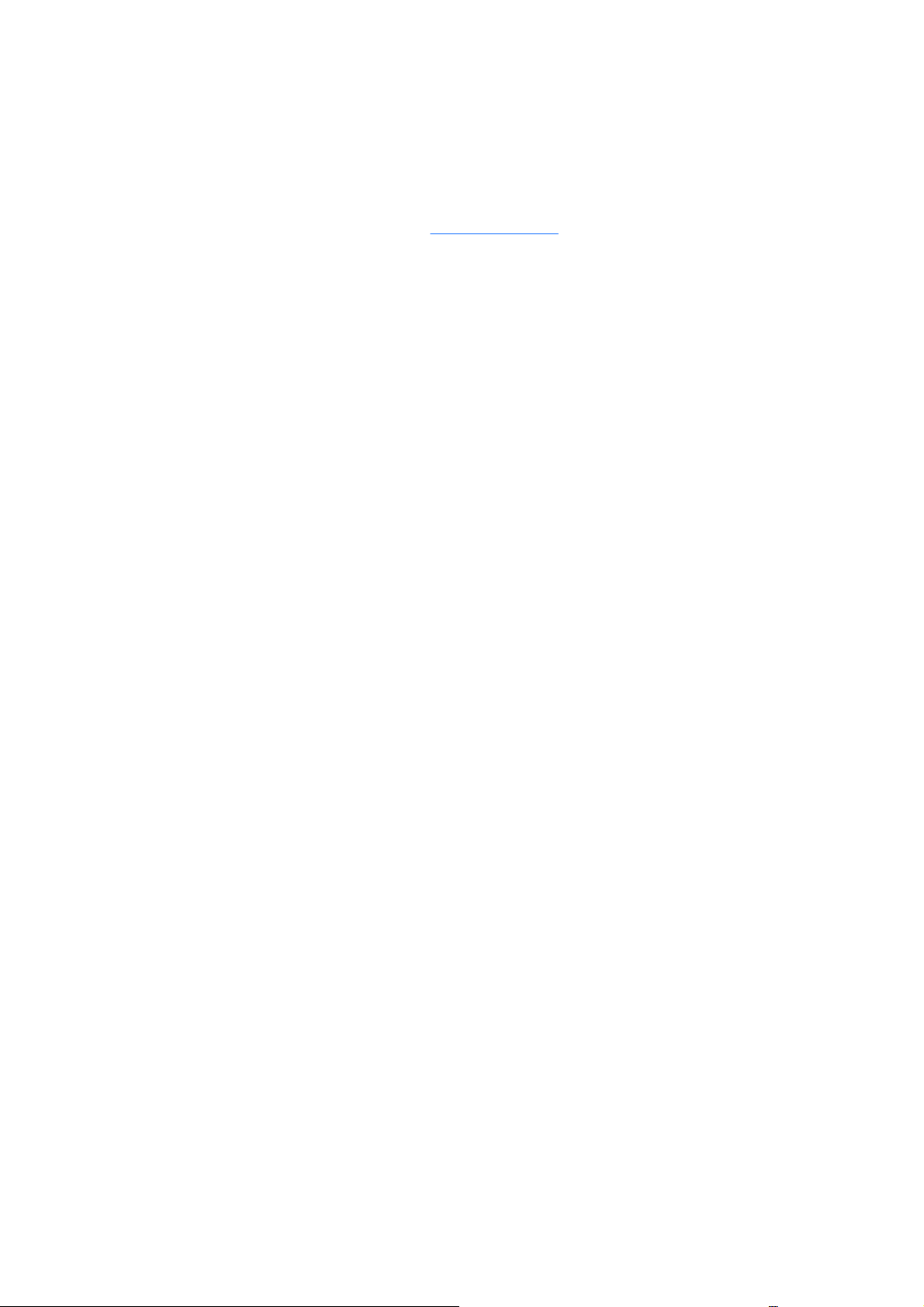
Απαλοιφή κωδικών
Εάν ξεχάσετε τον κωδικό, δεν θα μπορείτε να έχετε πρόσβαση στον υπολογιστή. Ανατρέξτε στον Οδηγό
αντιμετώπισης προβλημάτων που βρίσκεται στο Documentation and Diagnostics CD για οδηγίες σχετικά
με την απαλοιφή κωδικών.
Εάν το σύστημα περιλαμβάνει ενσωματωμένη συσκευή ασφαλείας, δείτε τον οδηγό HP ProtectTools
Security Manager Guide στη διεύθυνση
http://www.hp.com.
DriveLock (Κλείδωμα δίσκου)
Το DriveLock είναι μια τυποποιημένη λειτουργία ασφαλείας, η οποία εμποδίζει τη μη εξουσιοδοτημένη
πρόσβαση σε δεδομένα των μονάδων σκληρών δίσκων ΑΤΑ. Το DriveLock χρησιμοποιείται ως
επέκταση του προγράμματος Computer Setup. Διατίθεται μόνο όταν εντοπιστούν σκληροί δίσκοι που
να υποστηρίζουν την εντολή ATA Security. Το DriveLock προορίζεται για πελάτες της HP για τους
οποίους η ασφάλεια των δεδομένων αποτελεί κύριο μέλημα. Για
σκληρού δίσκου και η απώλεια των δεδομένων που είναι αποθηκευμένα σε αυτόν είναι δευτερεύουσας
σημασίας σε σχέση με τη βλάβη που μπορεί να προκληθεί από τη μη εξουσιοδοτημένη πρόσβαση στα
περιεχόμενα του σκληρού δίσκου. Προκειμένου να διασφαλιστεί αυτό το επίπεδο ασφαλείας και να
αντιμετωπιστεί πρακτικά το
χρησιμοποιεί ένα συνδυασμό δύο κωδικών ασφαλείας. Ο ένας κωδικός ορίζεται και χρησιμοποιείται
από τον διαχειριστή του συστήματος, ενώ ο άλλος ορίζεται και χρησιμοποιείται συνήθως από τον τελικό
χρήστη. Εάν ξεχάσετε και τους δυο κωδικούς, δεν υπάρχει εναλλακτικός τρόπος για να ξεκλειδώσετε
τη μονάδα. Για
δεδομένων που περιέχονται στη μονάδα σκληρού δίσκου σε ένα εταιρικό σύστημα πληροφοριών ή να
δημιουργούνται τακτικά αντίγραφα ασφαλείας. Σε περίπτωση που χαθούν και οι δύο κωδικοί του
DriveLock, η μονάδα σκληρού δίσκου τίθεται εκτός λειτουργίας. Για τους χρήστες που δεν ανήκουν στο
συγκεκριμένο
τους χρήστες όμως με αυτό το προφίλ, ενδεχομένως να αποτελεί ένα μέτριο κίνδυνο, δεδομένου του
χαρακτήρα των δεδομένων που είναι αποθηκευμένα στη μονάδα σκληρού δίσκου.
αυτό, η ασφαλέστερη χρήση του DriveLock προϋποθέτει να υπάρχουν αντίγραφα των
προφίλ πελάτη, η λειτουργία αυτή ενδεχομένως να αποτελεί απαράδεκτο κίνδυνο. Για
ενδεχόμενο απώλειας ενός κωδικού, η εφαρμογή του DriveLock της HP
αυτούς τους πελάτες, το κόστος του
Χρήση του DriveLock
Όταν εντοπιστούν ένας ή περισσότεροι σκληροί δίσκοι που υποστηρίζουν την εντολή ATA Security, η
επιλογή DriveLock εμφανίζεται στο μενού «Security» (Ασφάλεια) του προγράμματος Computer Setup.
Παρουσιάζονται επιλογές ορισμού του κύριου κωδικού ή ενεργοποίησης του DriveLock. Για την
ενεργοποίηση του DriveLock πρέπει να δοθεί ένας κωδικός χρήστη. Εφόσον η αρχική διαμόρφωση
του DriveLock εκτελείται τυπικά από τον διαχειριστή του συστήματος, θα πρέπει
κύριος κωδικός. Η HP ενθαρρύνει τους διαχειριστές συστήματος να ορίζουν έναν κύριο κωδικό είτε
σκοπεύουν να ενεργοποιήσουν το DriveLock είτε όχι. Έτσι δίνεται στον διαχειριστή η δυνατότητα να
τροποποιήσει τις ρυθμίσεις του DriveLock εάν η μονάδα κλειδωθεί στο μέλλον. Όταν οριστεί ο κύριος
κωδικός, ο διαχειριστής του συστήματος έχει τη δυνατότητα να
Εάν υπάρχει κλειδωμένος σκληρός δίσκος, το POST θα ζητήσει έναν κωδικό για να ξεκλειδώσει τη
συσκευή. Εάν έχει οριστεί κωδικός εκκίνησης και αυτός συμπίπτει με τον κωδικό χρήστη της συσκευής,
το POST δε θα ζητήσει από τον χρήστη να καταχωρήσει ξανά τον κωδικό. Σε αντίθετη περίπτωση, θα
ζητηθεί από
χρησιμοποιηθούν είτε ο κύριος κωδικός είτε ο κωδικός χρήστη. Κατά την επανεκκίνηση, εισαγάγετε τον
ίδιο κωδικό που χρησιμοποιήσατε για το ξεκλείδωμα του δίσκου κατά τη διάρκεια της εκκίνησης που
προηγήθηκε. Οι χρήστες θα έχουν δύο ευκαιρίες εισαγωγής του σωστού κωδικού. Κατά
εάν και οι δύο προσπάθειες αποτύχουν, το POST θα συνεχίσει να λειτουργεί, αλλά η πρόσβαση στα
δεδομένα του δίσκου δεν θα είναι δυνατή. Κατά την επανεκκίνηση από το διακόπτη λειτουργία ή μέσω
των Windows, εάν και οι δύο προσπάθειες αποτύχουν, το POST θα σταματήσει να λειτουργεί και θα
δοθεί εντολή στο χρήστη να
τον χρήστη να εισάγει έναν κωδικό DriveLock. Κατά την εκκίνηση, μπορούν να
πρώτα να οριστεί ένας
ενεργοποιήσει ή όχι το DriveLock.
την εκκίνηση,
κάνει απενεργοποιήσει και να ενεργοποιήσει ξανά τον υπολογιστή.
ELWW DriveLock (Κλείδωμα δίσκου)33
Page 40

Εφαρμογές του DriveLock
Η πιο πρακτική χρήση της λειτουργίας ασφαλείας DriveLock εντοπίζεται σε εταιρικό περιβάλλον. Ο
διαχειριστής του συστήματος θα είναι υπεύθυνος για τη διαμόρφωση του σκληρού δίσκου, η οποία θα
περιλαμβάνει, μεταξύ άλλων, τον ορισμό του κύριου κωδικού DriveLock και ενός προσωρινού κωδικού
χρήστη. Σε περίπτωση που ο χρήστης ξεχάσει τον κωδικό χρήστη ή ο εξοπλισμός
εργαζόμενο, ο κύριος κωδικός πρόσβασης μπορεί πάντα να χρησιμοποιηθεί για την επαναφορά του
κωδικού χρήστη ή για απόκτηση πρόσβασης στον σκληρό δίσκο.
Η HP προτείνει στους διαχειριστές εταιρικών συστημάτων που επιλέγουν να ενεργοποιήσουν το
DriveLock, να εφαρμόζουν μια εταιρική πολιτική για τη ρύθμιση και τη διατήρηση των κύριων κωδικών.
Με αυτόν
κωδικούς DriveLock, προτού αποχωρήσει από την εταιρεία. Σε αυτήν την περίπτωση, η μονάδα
σκληρού δίσκου τίθεται εκτός λειτουργίας και απαιτείται αντικατάστασή της. Κατά τον ίδιο τρόπο, εάν
δεν οριστεί κύριος κωδικός, ενδεχομένως οι διαχειριστές του συστήματος να μην μπορούν να
πρόσβαση στον σκληρό δίσκο ούτε να εκτελέσουν τυπικούς ελέγχους μη εξουσιοδοτημένου λογισμικού,
άλλες λειτουργίες ελέγχου πόρων και υποστήριξη.
Για χρήστες με λιγότερο αυστηρές απαιτήσεις ασφαλείας, η HP συνιστά την ενεργοποίηση του
DriveLock. Σε αυτήν την κατηγορία περιλαμβάνονται ιδιώτες ή χρήστες, οι οποίοι συνήθως δεν
αποθηκεύουν ευαίσθητα δεδομένα στη μονάδα σκληρού δίσκου του
χρήστες, η ενδεχόμενη απώλεια της μονάδας σκληρού δίσκου σε περίπτωση που ξεχάσουν και τους
δυο κωδικούς πρόσβασης είναι σημαντικότερη από την αξία των δεδομένων που το DriveLock έχει
σχεδιαστεί για να προστατεύει. Η πρόσβαση στα βοηθητικά προγράμματα Computer Setup και
DriveLock μπορεί να περιοριστεί με έναν κωδικό ρυθμίσεων. Οι διαχειριστές του
να περιορίσουν τη δυνατότητα των χρηστών να ενεργοποιήσουν το DriveLock, ορίζοντας έναν κωδικό
ρυθμίσεων τον οποίο δεν κοινοποιούν στους τελικούς χρήστες.
τον τρόπο αποφεύγεται το ενδεχόμενο να ορίσει ένας εργαζόμενος σκόπιμα ή όχι δύο
περάσει σε άλλον
έχουν
υπολογιστή τους. Για αυτούς τους
συστήματος μπορούν
34 Κεφάλαιο 11 Παρακολούθηση πόρων και ασφάλεια ELWW
Page 41

Smart Cover Sensor
Το CoverRemoval Sensor, διαθέσιμο σε ορισμένα μοντέλα, είναι ένας συνδυασμός τεχνολογίας υλικού
και λογισμικού, το οποίο μπορεί να σας ειδοποιεί όταν αφαιρείται το περίβλημα ή το πλαϊνό κάλυμμα
του υπολογιστή. Υπάρχουν τρία επίπεδα προστασίας, όπως περιγράφεται στον ακόλουθο πίνακα.
Πίνακας 11-2 Επίπεδα Προστασίας Smart Cover Sensor
Επίπεδο Ρύθμιση Περιγραφή
Επίπεδο 0 Disabled
(Απενεργοποιημένο)
Επίπεδο 1 Notify User
(Ειδοποίηση χρήστη)
Επίπεδο 2 Setup Password
(Κωδικός ρυθμίσεων)
ΣΗΜΕΙΩΣΗ Αυτές οι ρυθμίσεις μπορούν να αλλάξουν μέσω του Computer Setup. Για περισσότερες
πληροφορίες σχετικά με τη χρήση του βοηθητικού προγράμματος «Computer Setup», ανατρέξτε στον Οδηγό για
το βοηθητικό πρόγραμμα Computer Setup (F10) που βρίσκεται στοDocumentation and Diagnostics CD.
Smart Cover Sensor is disabled (Η λειτουργία Smart Cover Sensor είναι
απενεργοποιημένη) (προεπιλογή).
Όταν γίνεται επανεκκίνηση του υπολογιστή, εμφανίζεται στην οθόνη ένα
μήνυμα που υποδεικνύει ότι το περίβλημα ή το πλαϊνό κάλυμμα του
υπολογιστή είχε αφαιρεθεί.
Όταν γίνεται επανεκκίνηση του υπολογιστή, εμφανίζεται στην οθόνη ένα
μήνυμα που υποδεικνύει ότι το περίβλημα ή το πλαϊνό κάλυμμα του
υπολογιστή είχε αφαιρεθεί. Για να συνεχίσετε, πρέπει να εισαγάγετε τον
κωδικό ρυθμίσεων.
Ρύθμιση επιπέδου προστασίας Smart Cover Sensor
Για να ρυθμίσετε το επίπεδο προστασίας του αισθητήρα, ολοκληρώστε τα ακόλουθα βήματα:
1. Πραγματοποιήστε εκκίνηση ή επανεκκίνηση του υπολογιστή. Εάν είστε σε περιβάλλον Windows,
κάντε κλικ στο Έναρξη > Τερματισμός λειτουργίας > Επανεκκίνηση.
2. Μόλις ενεργοποιηθεί ο υπολογιστής, πατήστε το πλήκτρο F10 μόλις η φωτεινή ένδειξη της οθόνης
γίνει πράσινη για να μεταβείτε στο βοηθητικό
το πλήκτρο Enter για να παρακάμψετε την οθόνη τίτλου.
πρόγραμμα Computer Setup. Εάν χρειαστεί, πατήστε
ΣΗΜΕΙΩΣΗ Αν δεν πατήσετε το πλήκτρο F10 την κατάλληλη στιγμή, τότε θα πρέπει να
πραγματοποιήσετε επανεκκίνηση του υπολογιστή και να πατήσετε ξανά το πλήκτρο F10 μόλις γίνει
πράσινη η φωτεινή ένδειξη της οθόνης, για να αποκτήσετε πρόσβαση στο βοηθητικό πρόγραμμα.
3. Επιλέξτε Security (Ασφάλεια) > Smart Cover (Έξυπνο κάλυμμα) > Cover Removal Sensor
(Αισθητήρας αφαίρεσης καλύμματος) και επιλέξτε το επιθυμητό επίπεδο ασφάλειας.
4. Πριν πραγματοποιήσετε έξοδο, κάντε κλικ στο File (Αρχείο) > Save Changes and Exit
(Αποθήκευση αλλαγών και έξοδος).
Smart Cover Lock
Το Smart Cover Lock είναι μια λειτουργία κλειδώματος του καλύμματος του υπολογιστή, η οποία
ελέγχεται από το λογισμικό και διατίθεται σε ορισμένα μοντέλα υπολογιστών της HP. Χάρη σε αυτό το
κλείδωμα αποφεύγεται η μη εξουσιοδοτημένη πρόσβαση στα εσωτερικά εξαρτήματα. Οι υπολογιστές
διατίθενται με το κλείδωμα Smart Cover στην ξεκλείδωτη θέση.
ΠΡΟΣΟΧΗ Για μέγιστη προστασία του κλειδώματος του καλύμματος, βεβαιωθείτε ότι έχετε ορίσει
κωδικό ρυθμίσεων. Ο κωδικός ρυθμίσεων αποτρέπει τη μη εξουσιοδοτημένη πρόσβαση στο
πρόγραμμα Computer Setup.
ΣΗΜΕΙΩΣΗ Το Smart Cover Lock διατίθεται κατ’ επιλογή σε ορισμένα συστήματα.
ELWW Smart Cover Sensor 35
Page 42

Ασφάλιση κλειδώματος Smart Cover Lock
Για να ενεργοποιήσετε και να ασφαλίσετε το Smart Cover Lock, ολοκληρώστε τα ακόλουθα βήματα:
1. Πραγματοποιήστε εκκίνηση ή επανεκκίνηση του υπολογιστή. Εάν είστε σε περιβάλλον Windows,
κάντε κλικ στο Έναρξη > Τερματισμός λειτουργίας > Επανεκκίνηση.
2. Μόλις ενεργοποιηθεί ο υπολογιστής, πατήστε το πλήκτρο F10 μόλις η φωτεινή ένδειξη της οθόνης
γίνει πράσινη για να μεταβείτε στο βοηθητικό πρόγραμμα Computer Setup.
το πλήκτρο Enter για να παρακάμψετε την οθόνη τίτλου.
ΣΗΜΕΙΩΣΗ Αν δεν πατήσετε το πλήκτρο F10 την κατάλληλη στιγμή, τότε θα πρέπει να
πραγματοποιήσετε επανεκκίνηση του υπολογιστή και να πατήσετε ξανά το πλήκτρο F10 μόλις γίνει
πράσινη η φωτεινή ένδειξη της οθόνης, για να αποκτήσετε πρόσβαση στο βοηθητικό πρόγραμμα.
3. Επιλέξτε Security (Ασφάλεια) > Smart Cover (Έξυπνο κάλυμμα) > Cover Lock (Κλείδωμα
καλύμματος) > Lock option (Επιλογή κλειδώματος).
4. Πριν να πραγματοποιήσετε έξοδο, κάντε κλικ στο File (Αρχείο) > Save Changes and Exit
(Αποθήκευση αλλαγών και έξοδος).
Απασφάλιση κλειδώματος Smart Cover Lock
1. Πραγματοποιήστε εκκίνηση ή επανεκκίνηση του υπολογιστή. Εάν είστε σε περιβάλλον Windows,
κάντε κλικ στο Έναρξη > Τερματισμός λειτουργίας > Επανεκκίνηση.
Εάν χρειαστεί, πατήστε
2. Μόλις ενεργοποιηθεί ο υπολογιστής, πατήστε το πλήκτρο F10 μόλις η φωτεινή ένδειξη της οθόνης
γίνει πράσινη για να μεταβείτε στο βοηθητικό πρόγραμμα Computer Setup. Εάν χρειαστεί, πατήστε
το πλήκτρο Enter για να παρακάμψετε την οθόνη τίτλου
ΣΗΜΕΙΩΣΗ Αν δεν πατήσετε το πλήκτρο F10 την κατάλληλη στιγμή, τότε θα πρέπει να
πραγματοποιήσετε επανεκκίνηση του υπολογιστή και να πατήσετε ξανά το πλήκτρο F10 μόλις γίνει
πράσινη η φωτεινή ένδειξη της οθόνης, για να αποκτήσετε πρόσβαση στο βοηθητικό πρόγραμμα.
3. Επιλέξτε Security (Ασφάλεια) > Smart Cover (Έξυπνο κάλυμμα) > Cover Lock (Κλείδωμα
καλύμματος) > Unlock (Ξεκλείδωμα).
4. Πριν πραγματοποιήσετε έξοδο, κάντε κλικ στο File (Αρχείο) > Save Changes and Exit
(Αποθήκευση αλλαγών και έξοδος).
.
Χρήση του κλειδιού ασφαλείας Smart Cover FailSafe Key
Εάν έχετε ενεργοποιήσει το Smart Cover Lock και δεν μπορείτε να εισαγάγετε τον κωδικό για να
απενεργοποιήσετε το κλείδωμα, θα χρειαστείτε ένα κλειδί Smart Cover FailSafe για να ανοίξετε το
κάλυμμα του υπολογιστή. Θα χρειαστείτε το κλειδί στις παρακάτω περιπτώσεις:
Διακοπή ρεύματος
●
Αποτυχία εκκίνησης
●
Βλάβη εξαρτήματος του υπολογιστή (όπως του επεξεργαστή ή του τροφοδοτικού)
●
Απώλεια κωδικού
●
ΠΡΟΣΟΧΗ Το Smart Cover FailSafe Key είναι ένα εξειδικευμένο εργαλείο που διατίθεται από την HP.
Να είστε προετοιμασμένοι. Προμηθευτείτε ένα πριν το χρειαστείτε εξουσιοδοτημένος μεταπωλητής ή
παροχέας τεχνικής υποστήριξης.
Για να αποκτήσετε το Κλειδί FailSafe, κάντε οποιαδήποτε ενέργεια από τις ακόλουθες:
Επικοινωνήστε με έναν εξουσιοδοτημένο μεταπωλητή ή παροχέα τεχνικής υποστήριξης της HP.
●
Καλέστε τον αριθμό που αναφέρεται στην εγγύηση.
●
36 Κεφάλαιο 11 Παρακολούθηση πόρων και ασφάλεια ELWW
Page 43

Για περισσότερες πληροφορίες σχετικά με τη χρήση του κλειδιού Smart Cover FailSafe Key,
συμβουλευτείτε τον Οδηγό αναφοράς υλικού που βρίσκεται στο Documentation and Diagnostics CD.
Cable Lock Provision (Κλειδαριά καλωδίου)
Το πίσω πλαίσιο του υπολογιστή φιλοξενεί μία κλειδαριά με καλώδιο, έτσι ώστε ο υπολογιστής να μπορεί
να ασφαλιστεί φυσικά σε μία περιοχή εργασίας.
Για οδηγίες και σχετικές εικόνες, ανατρέξτε στον Οδηγό αναφοράς υλικού που βρίσκεται στο
Documentation and Diagnostics CD.
Τεχνολογία αναγνώρισης δακτυλικού αποτυπώματος
Η τεχνολογία αναγνώρισης δακτυλικού αποτυπώματος της HP (HP Fingerprint Identification
Technology) καθιστά περιττή την εισαγωγή κωδικών χρήστη και έτσι αυξάνει την ασφάλεια του δικτύου,
απλοποιεί τη διαδικασία σύνδεσης και μειώνει το κόστος που οφείλεται στη διαχείριση εταιρικών
δικτύων. Σε προσιτή τιμή, πλέον δεν απευθύνεται μόνο σε οργανισμούς υψηλής τεχνολογίας και
ασφάλειας.
ΣΗΜΕΙΩΣΗ Η υποστήριξη της τεχνολογίας αναγνώρισης δακτυλικού αποτυπώματος ποικίλλει
ανάλογα με το μοντέλο.
Για περισσότερες πληροφορίες, επισκεφθείτε την τοποθεσία:
http://h18004.www1.hp.com/products/security/.
ELWW Cable Lock Provision (Κλειδαριά καλωδίου)37
Page 44

Ειδοποίηση και αποκατάσταση σφαλμάτων
Οι λειτουργίες ειδοποίησης και αποκατάστασης σφαλμάτων συνδυάζουν προηγμένης τεχνολογίας υλικό
και λογισμικό για να αποτρέψουν την απώλεια σημαντικών δεδομένων και να ελαχιστοποιήσουν το
χρόνο απρόβλεπτης διακοπής της λειτουργίας του υπολογιστή.
Εάν ο υπολογιστής είναι συνδεδεμένος σε δίκτυο διαχειριζόμενο από την εφαρμογή HP Client Manager,
τότε ο υπολογιστής αποστέλλει ειδοποίηση σφάλματος στην εφαρμογή διαχείρισης δικτύου. Με
εφαρμογή HP Client Manager Software μπορείτε επίσης να προγραμματίσετε εξ αποστάσεως
αυτόματους διαγνωστικούς ελέγχους για όλους τους διαχειριζόμενους προσωπικούς υπολογιστές και
να δημιουργήσετε μια συνοπτική αναφορά για τους αποτυχημένους ελέγχους.
την
Σύστημα προστασίας μονάδας (Drive Protection System)
To Drive Protection System, DPS (Σύστημα προστασίας μονάδας) είναι ένα διαγνωστικό εργαλείο,
ενσωματωμένο στους σκληρούς δίσκους που είναι εγκατεστημένοι σε ορισμένους υπολογιστές της HP.
Το DPS έχει σχεδιαστεί για τη διάγνωση προβλημάτων που θα μπορούσαν να οδηγήσουν σε
αντικατάσταση του σκληρού δίσκου χωρίς σημαντικό λόγο.
Κατά την κατασκευή των υπολογιστών HP, κάθε εγκατεστημένος σκληρός δίσκος ελέγχεται μέσω του
DPS και
τα αποτελέσματα του ελέγχου εγγράφονται στον σκληρό δίσκο. Ο παροχέας τεχνικής υποστήριξης
μπορεί να χρησιμοποιήσει αυτές τις πληροφορίες για τη διάγνωση των συνθηκών που σας οδήγησαν
στην εκτέλεση του λογισμικού DPS. Για οδηγίες σχετικά με τη χρήση του DPS, ανατρέξτε στον
αντιμετώπισης προβλημάτων που βρίσκεται στο Documentation and Diagnostics CD.
οι βασικές πληροφορίες καταγράφονται μόνιμα στο δίσκο. Κάθε φορά που εκτελείται το DPS,
Οδηγό
Τροφοδοτικό ανοχής υπέρτασης
Ένα ενσωματωμένο τροφοδοτικό με ανοχή στις μεταπτώσεις του ρεύματος παρέχει μεγαλύτερη
αξιοπιστία όταν ο υπολογιστής χτυπηθεί από μία απρόβλεπτη μετάπτωση. Αυτό το τροφοδοτικό έχει
σχεδιαστεί ώστε να αντέχει υπέρταση έως και 2000 volt, χωρίς να σημειωθεί διακοπή της λειτουργίας
του υπολογιστή ή απώλεια δεδομένων.
Θερμικός αισθητήρας
Ο θερμικός αισθητήρας αποτελεί λειτουργία του υλικού και λογισμικού που ανιχνεύει την εσωτερική
θερμοκρασία του υπολογιστή. Αυτό το χαρακτηριστικό εμφανίζει ένα προειδοποιητικό μήνυμα όταν η
θερμοκρασία έχει υπερβεί τα φυσιολογικά όρια. Έτσι, σας δίνεται ο χρόνος να λάβετε μέτρα πριν
καταστραφούν εσωτερικά εξαρτήματα ή χαθούν δεδομένα.
38 Κεφάλαιο 11 Παρακολούθηση πόρων και ασφάλεια ELWW
Page 45

Ευρετήριο
Α
αλλαγή κωδικού 31
αλλαγή λειτουργικών συστημάτων,
σημαντικές πληροφορίες 25
ανάπτυξη προσωπικού
υπολογιστή 2
ανοχή υπέρτασης,
τροφοδοτικό 38
αντίγραφα ασφαλείας 11
απαλοιφή κωδικών 33
απασφάλιση Smart Cover
Lock 36
απομακρυσμένη εγκατάσταση 4
απομακρυσμένη ενημέρωση
μνήμης ROM 16
αρχική διαμόρφωση 2
ασφάλεια
κλειδαριά καλωδίου 37
κωδικός 29
ρυθμίσεις 27
τεχνολογία αναγνώρισης
δακτυλικού
αποτυπώματος 37
χαρακτηριστικά, πίνακας 28
DriveLock (Κλείδωμα
δίσκου)33
ProtectTools Security
Manager 8
Smart Cover Lock 35
Smart Cover Sensor 35
ασφάλεια κλειδώματος
καλύμματος, προσοχή 35
ασφάλιση Smart Cover Lock 36
Β
βοηθητικά προγράμματα Computer
Setup 18
Δ
διαγνωστικό εργαλείο για σκληρούς
δίσκους
διαγραφή κωδικού 32
38
διαμόρφωση του κουμπιού
λειτουργίας 24
διευθύνσεις Internet. Βλέπετε
τοποθεσίες Web
δίσκος, κλωνοποίηση 2
Ε
έγκαιρη προειδοποίηση αλλαγών
(PCN) 14
ειδοποίηση και αποκατάσταση
σφαλμάτων
HP Client Manager 38
εισαγωγή
κωδικός εκκίνησης 30
κωδικός ρυθμίσεων 31
έλεγχος πρόσβασης σε
υπολογιστή 27
επαναφορά 11
επαναφορά, λογισμικό 2
εργαλεία ανάπτυξης, λογισμικό 2
εργαλεία κλωνοποίησης,
λογισμικό 2
εσωτερική θερμοκρασία
υπολογιστή 38
Θ
θερμικός αισθητήρας 38
θερμοκρασία, εσωτερικό
υπολογιστή 38
Κ
κλείδωμα καλύμματος 35
κουμπί διπλής λειτουργίας 24
κουμπί λειτουργίας
διαμόρφωση 24
λειτουργία 24
διπλή
κωδικός
αλλαγή 31
απαλοιφή 33
ασφάλεια 29
διαγραφή 32
εκκίνηση 30
ρύθμιση 29, 31
κωδικός εκκίνησης
αλλαγή 31
διαγραφή 32
εισαγωγή 30
ρύθμιση 30
κωδικός ρυθμίσεων
αλλαγή 31
διαγραφή 32
εισαγωγή 31
ρύθμιση 29
Λ
λειτουργικά συστήματα, σημαντικές
πληροφορίες για 25
λογισμικό
ενσωμάτωση 2
επαναφορά 2
εργαλεία ενημέρωσης και
διαχείρισης 5
παρακολούθηση πόρων 27
σύστημα προστασίας μονάδας
(Drive Protection
System) 38
Active Management
Technology 12
Altiris AClient 3
Altiris Deployment Solution
Agent 3
HP Client Catalog for SMS 11
HP Client Foundation Suite 8
HP Client Management
Interface 5
HP Client Manager 7
HP Client Premium Suite 8
HP OpenView Agent 3
HP OpenView Client
Configuration Manager 9
HP ProtectTools Security
Manager 8
HP System Software
Manager 6
ELWW Ευρετήριο 39
Page 46

OpenView PC Configuration
Management Solution 9
Remote System Installation 4
λύσεις που έχουν αποσυρθεί 15
λύσεις HP Lifecycle 2
Μ
μονάδα, προστασία 38
Ο
οπή κλειδαριάς καλωδίου 37
Π
παραγγελία του FailSafe Key 36
παρακολούθηση πόρων 27
προεγκατεστημένο αντίγραφο
λογισμικού 2
προειδοποίηση αλλαγής 14
προειδοποίηση αλλαγών 14
προσαρμογή λογισμικού 2
πρόσβαση σε υπολογιστή,
έλεγχος 27
προστασία μνήμης ROM,
προσοχή 16
προστασία σκληρού δίσκου 38
προφυλάξεις
ασφάλεια κλειδώματος
καλύμματος 35
προστασία μνήμης ROM 16
FailSafe Key 36
Ρ
ρύθμιση
αντιγραφή 18
αντιγραφή σε μεμονωμένο
υπολογιστή 18
αντιγραφή σε πολλούς
υπολογιστές 19
αρχική
Σ
σκληροί δίσκοι, διαγνωστικό
εργαλείο 38
συσκευή εκκίνησης
δημιουργία 20
συσκευή ενημέρωσης USB 20
DiskOnKey 20, 21
HP Drive Key 20, 21
συσκευή ενημέρωσης USB,
εκκίνηση 20, 21
Τ
τεχνικά έγγραφα 12
τεχνολογία αναγνώρισης
δακτυλικού αποτυπώματος 37
2
τοποθεσίες Web
αντιγραφή των ρυθμίσεων 19
έγκαιρη ειδοποίηση
αλλαγών 14
λήψη BIOS 16
λήψη System Software
Manager 6
τεχνολογία αναγνώρισης
δακτυλικών
αποτυπωμάτων 37
τεχνολογία Intel vPro 12
υποστήριξη λογισμικού 25
HP Client Foundation Suite 9
HP Client Foundation Suite and
Client Premium Suite 3
HP Client Manager 8
HP Client Premium Suite 8
HP OpenView Client
Configuration Manager 9
HP OpenView PC Configuration
Management Solution 3, 10
HP ProtectTools Security
Manager 8
HP white papers 12
HPQFlash 16
PC deployment (Ανάπτυξη
PC) 2
Remote ROM Flash 16
ROM Flash 16
Subscriber's Choice 14
Subscriber’s Choice 14
τροφοδοτικό, ανοχή
υπέρτασης 38
τυποποιημένα πρότυπα 26
Υ
υπολογιστές Intel vPro με Active
Management Technology 12
Χ
χαρακτήρες
πληκτρολογίων 32
χαρακτήρες οριοθέτησης
πληκτρολογίου, εθνικό 32
χαρακτήρες οριοθέτησης,
πίνακας 32
A
Active Management Technology,
υπολογιστές Intel vPro με 12
Altiris
AClient 3
Deployment Solution Agent 3
οριοθέτησης εθνικών
B
Backup and Recovery
Manager 11
BIOS
απομακρυσμένη ενημέρωση
μνήμης ROM 16
Boot Block Emergency
Recovery Mode 17
HPQFlash 16
Boot Block Emergency Recovery
Mode 17
C
Client Foundation Suite 8
Client Management Interface 5
Client Manager 7
Client Premium Suite 8
D
DiskOnKey
εκκίνηση 20, 21
HP Drive Key 20
DriveLock
εφαρμογές 34
DriveLock (Κλείδωμα δίσκου)
χρήση 33
E
Emergency Recovery Mode, Boot
Block 17
F
FailSafe Key
παραγγελία 36
προσοχή 36
H
HP
Backup and Recovery
Manager 11
Client Foundation Suite 8
Client Management
Interface 5
Client Manager 7
Client Premium Suite 8
OpenView 3
OpenView Client Configuration
Manager 9
OpenView PC Configuration
Management Solution 9
ProtectTools Security
Manager 8
System Software Manager 6
HP Client Catalog for SMS 11
40 Ευρετήριο ELWW
Page 47

HP Drive Key
εκκίνηση 20, 21
DiskOnKey 20
HP OpenView 3
HPQFlash 16
O
OpenView Agent 3
OpenView Client Configuration
Manager 9
OpenView PC Configuration
Management Solution 9
P
PCN (Έγκαιρη προειδοποίηση
αλλαγής)14
Preboot Execution Environment
(PXE) 4
ProtectTools Security Manager 8
PXE (Preboot Execution
Environment) 4
R
Recovery Mode, Boot Block
Emergency 17
Remote System Installation 4
ROM
απομακρυσμένη
ενημέρωση 16
flash 16
S
Smart Cover FailSafe Key,
παραγγελία 36
Smart Cover Lock
απασφάλιση 36
κλείδωμα 36
FailSafe Key 36
Smart Cover Sensor
επίπεδα προστασίας 35
ρύθμιση 35
Subscriber's Choice 14
System Software Manager 6
ELWW Ευρετήριο 41
